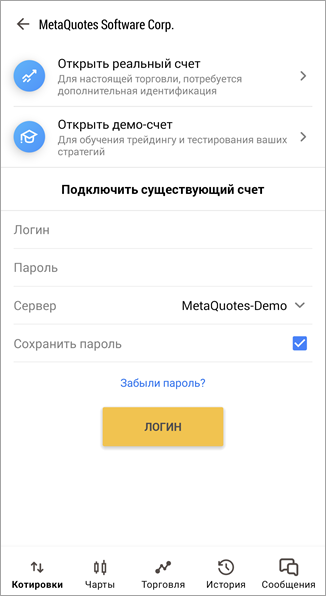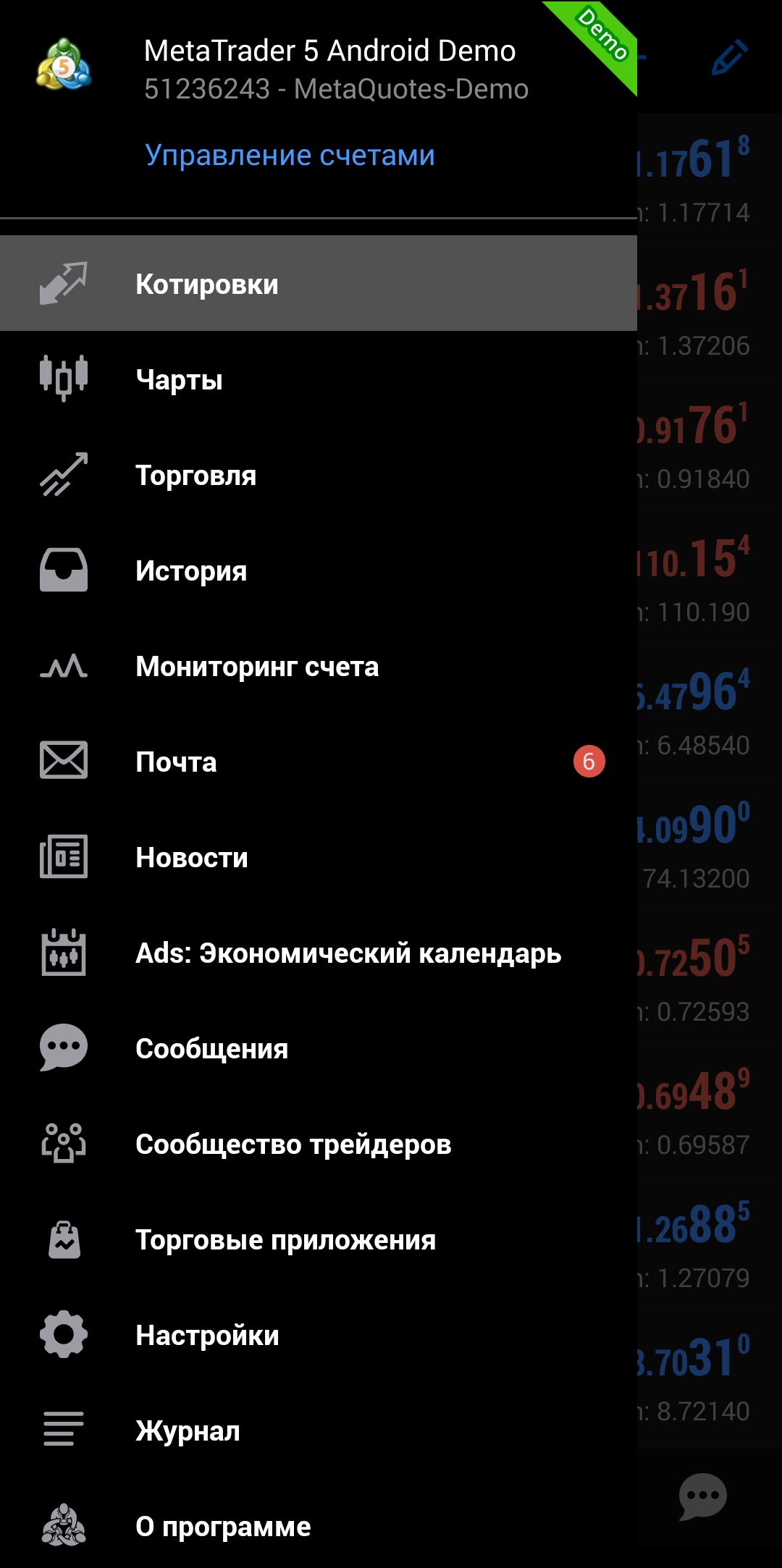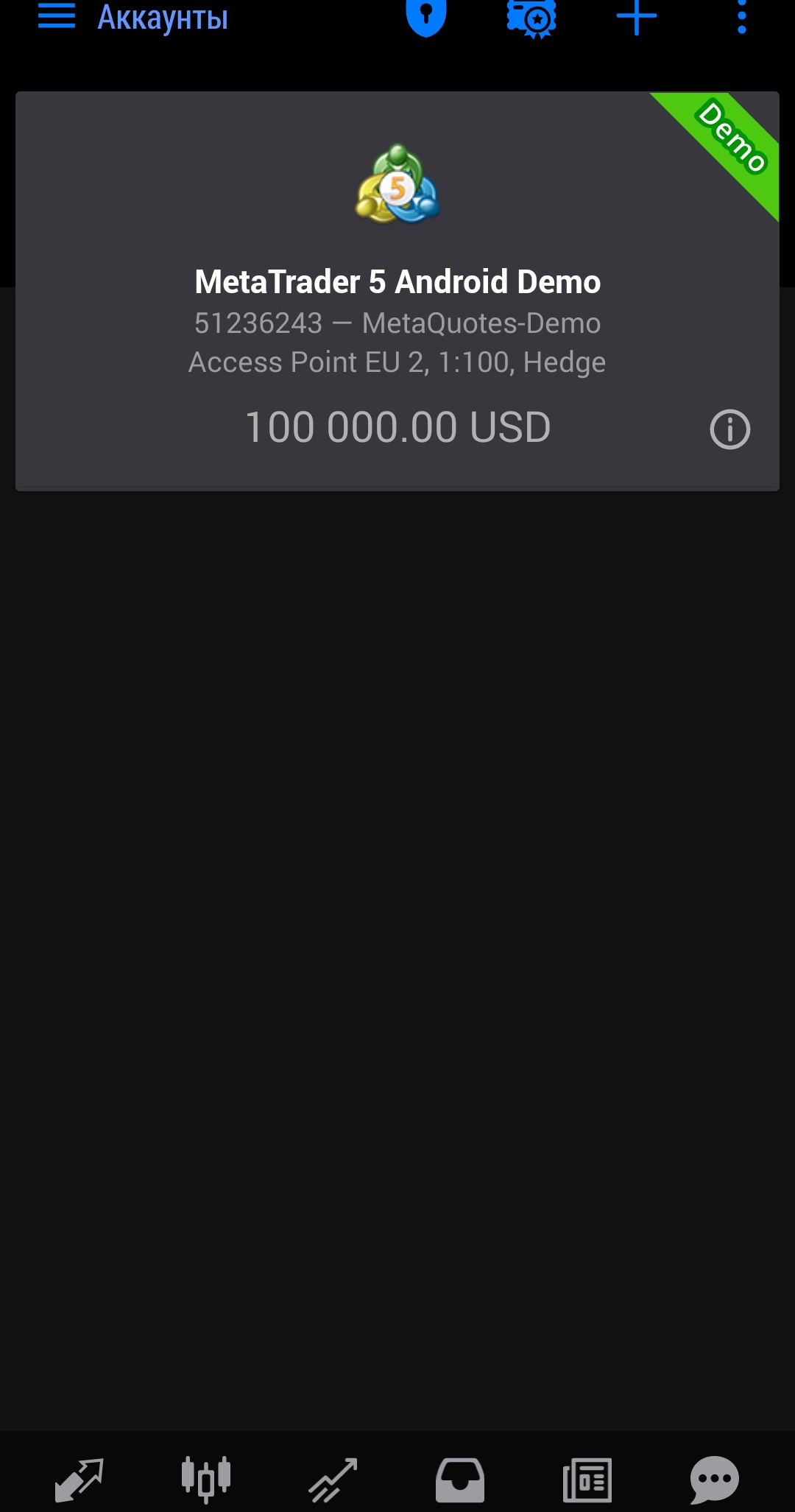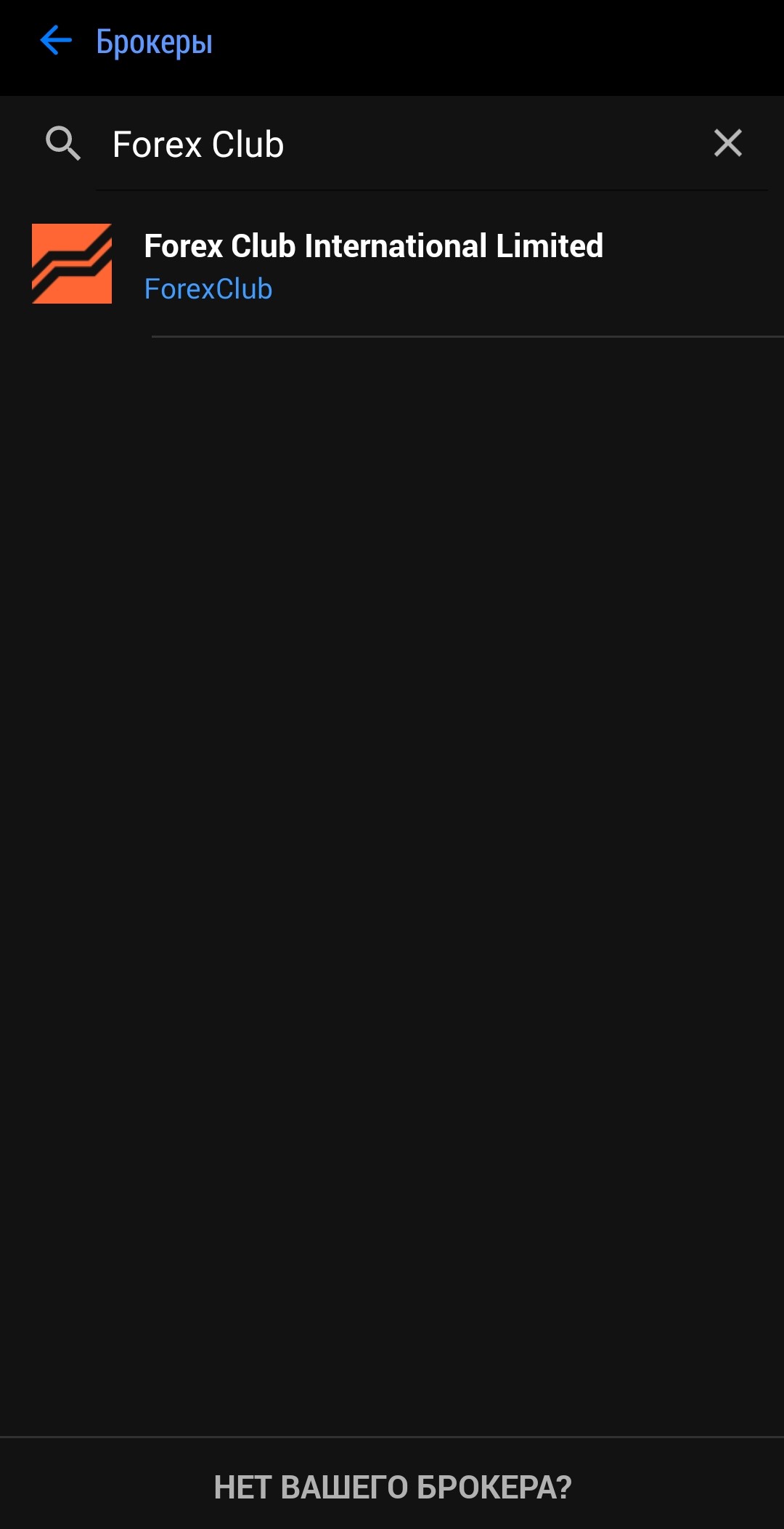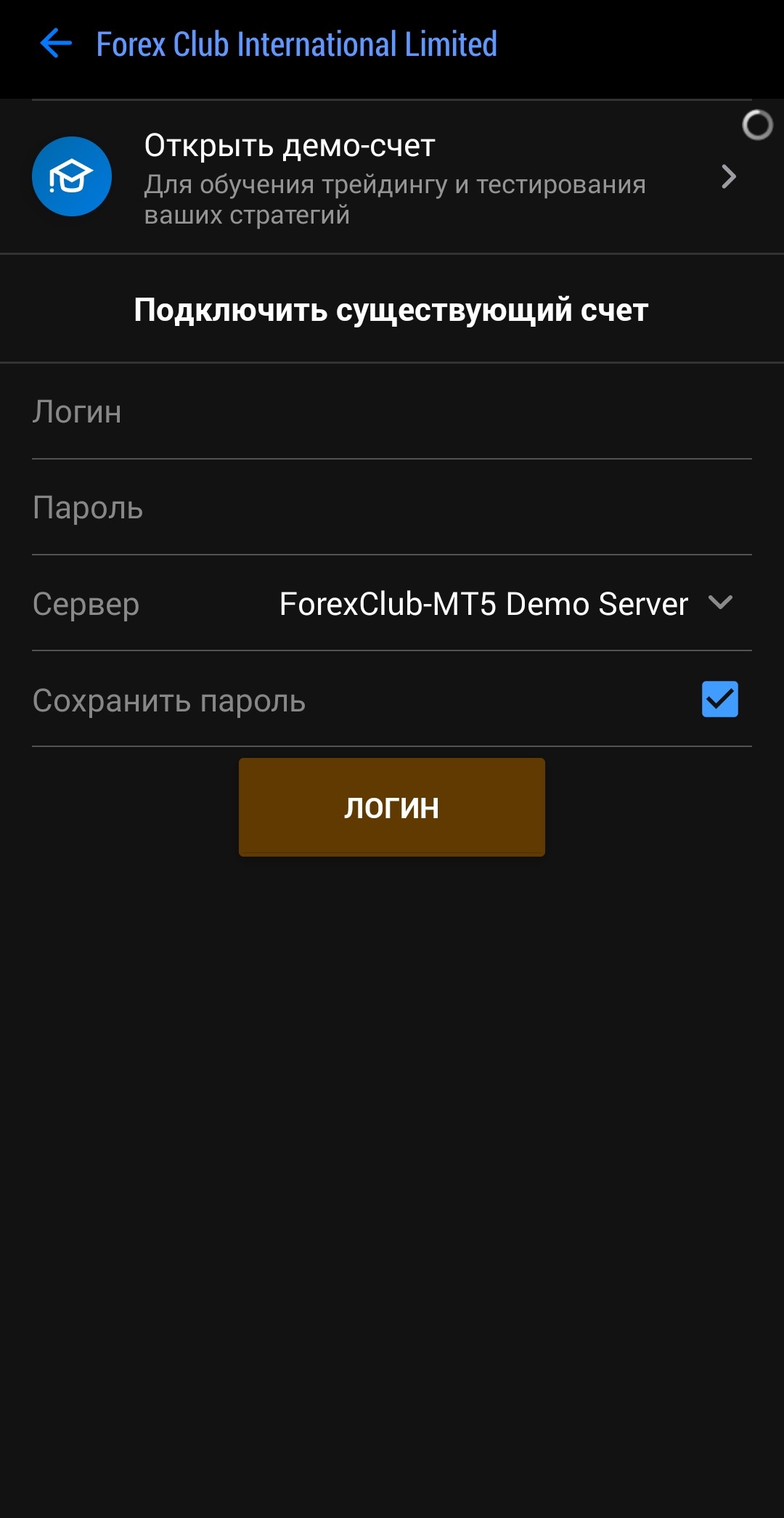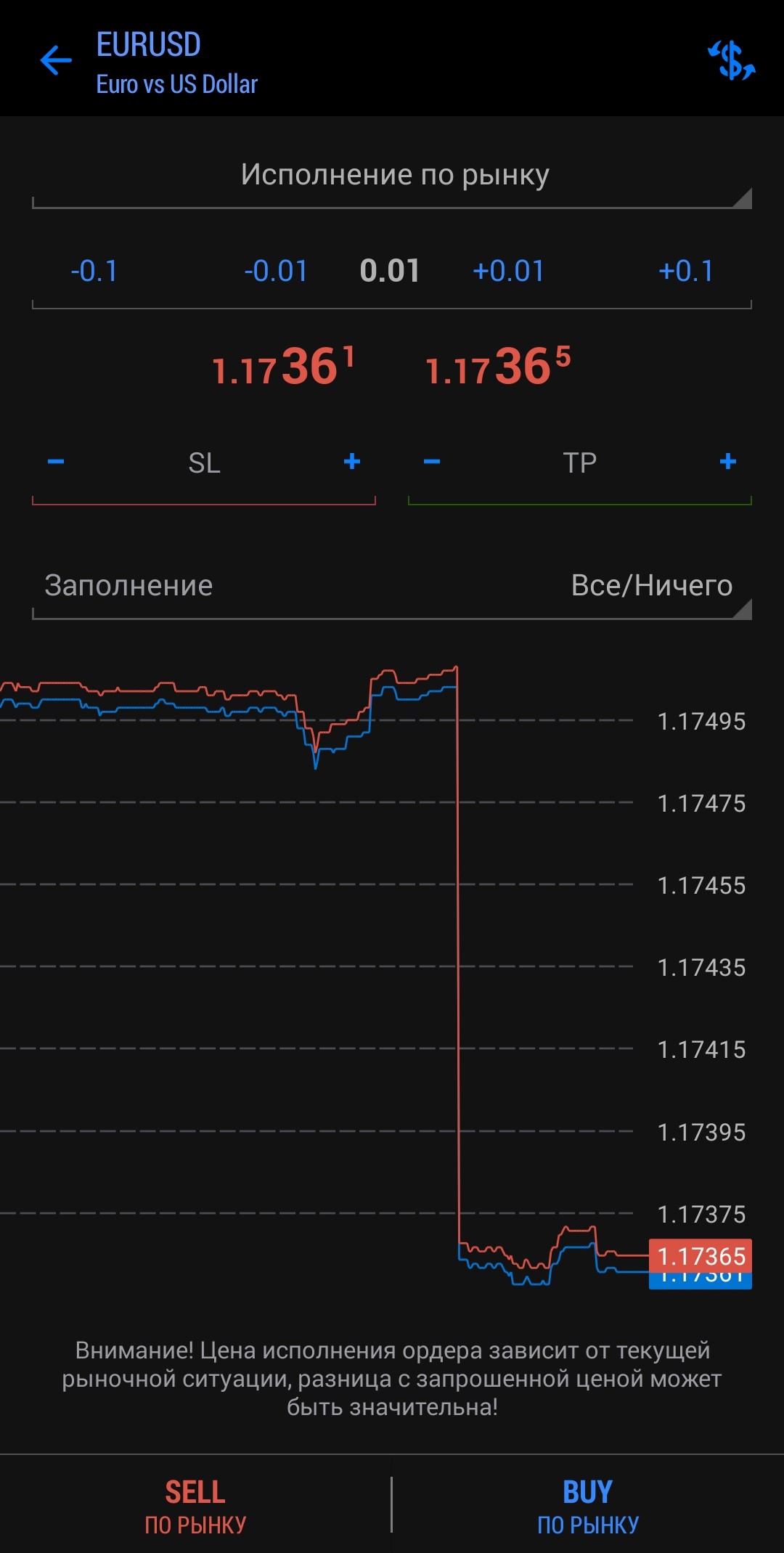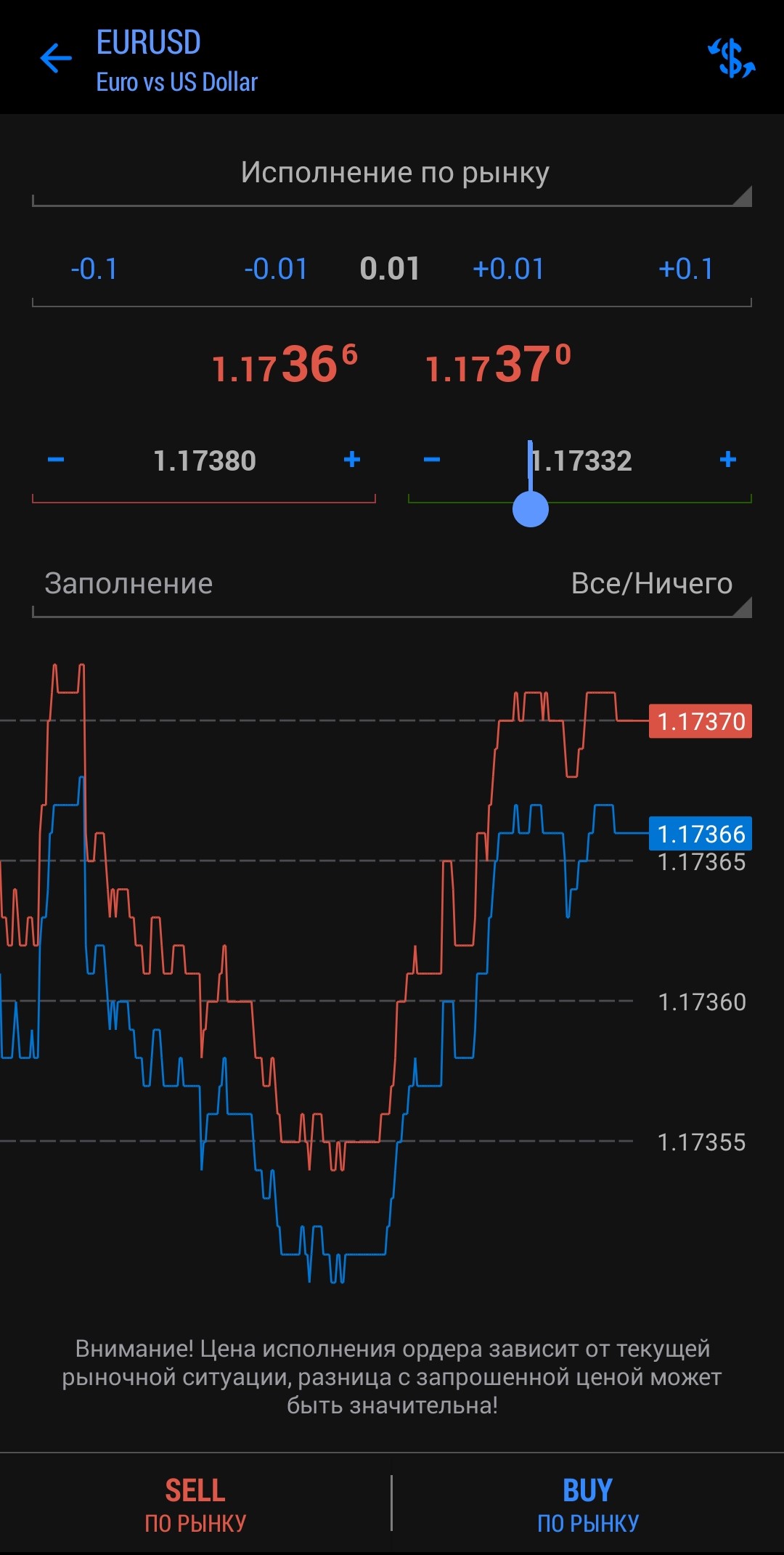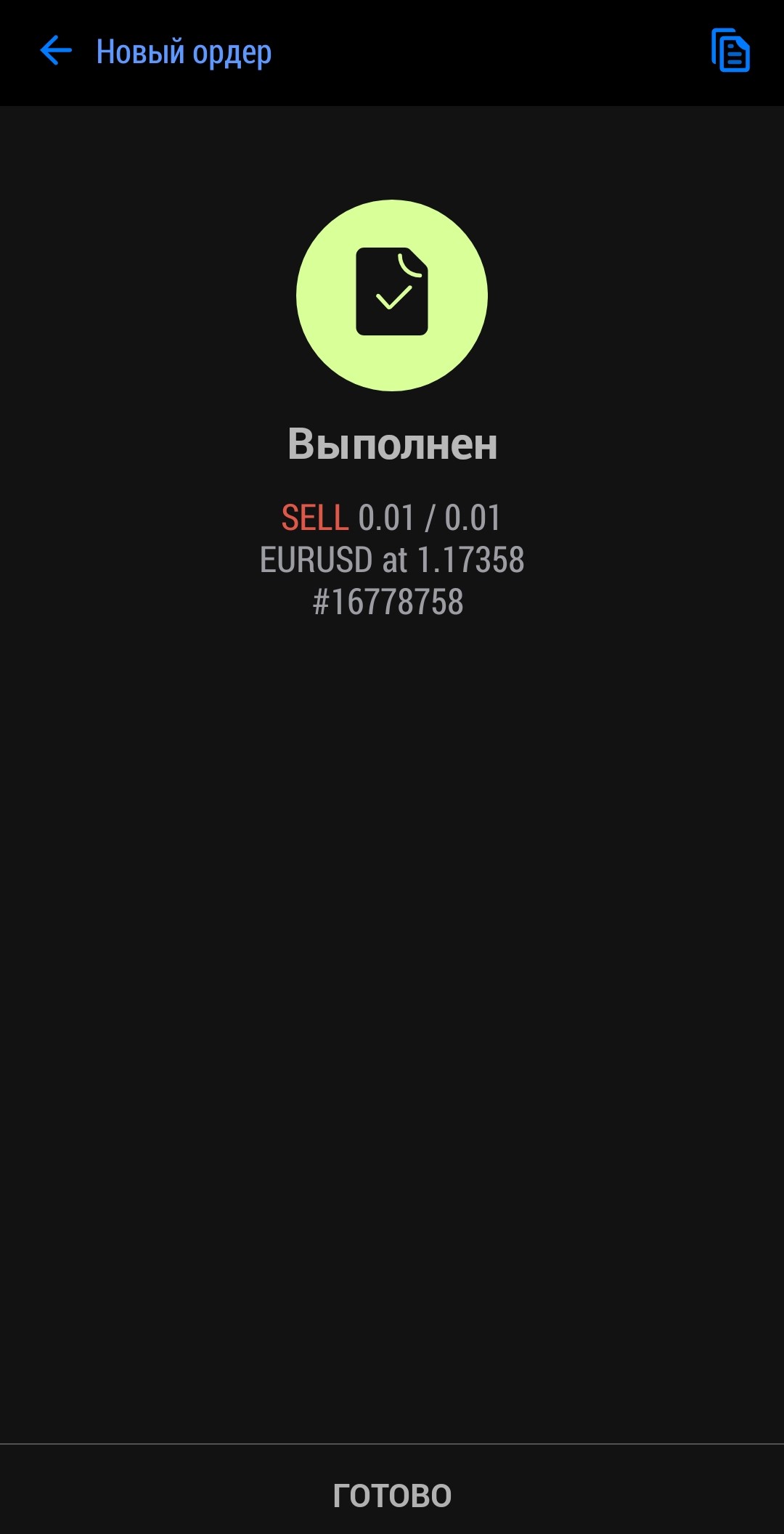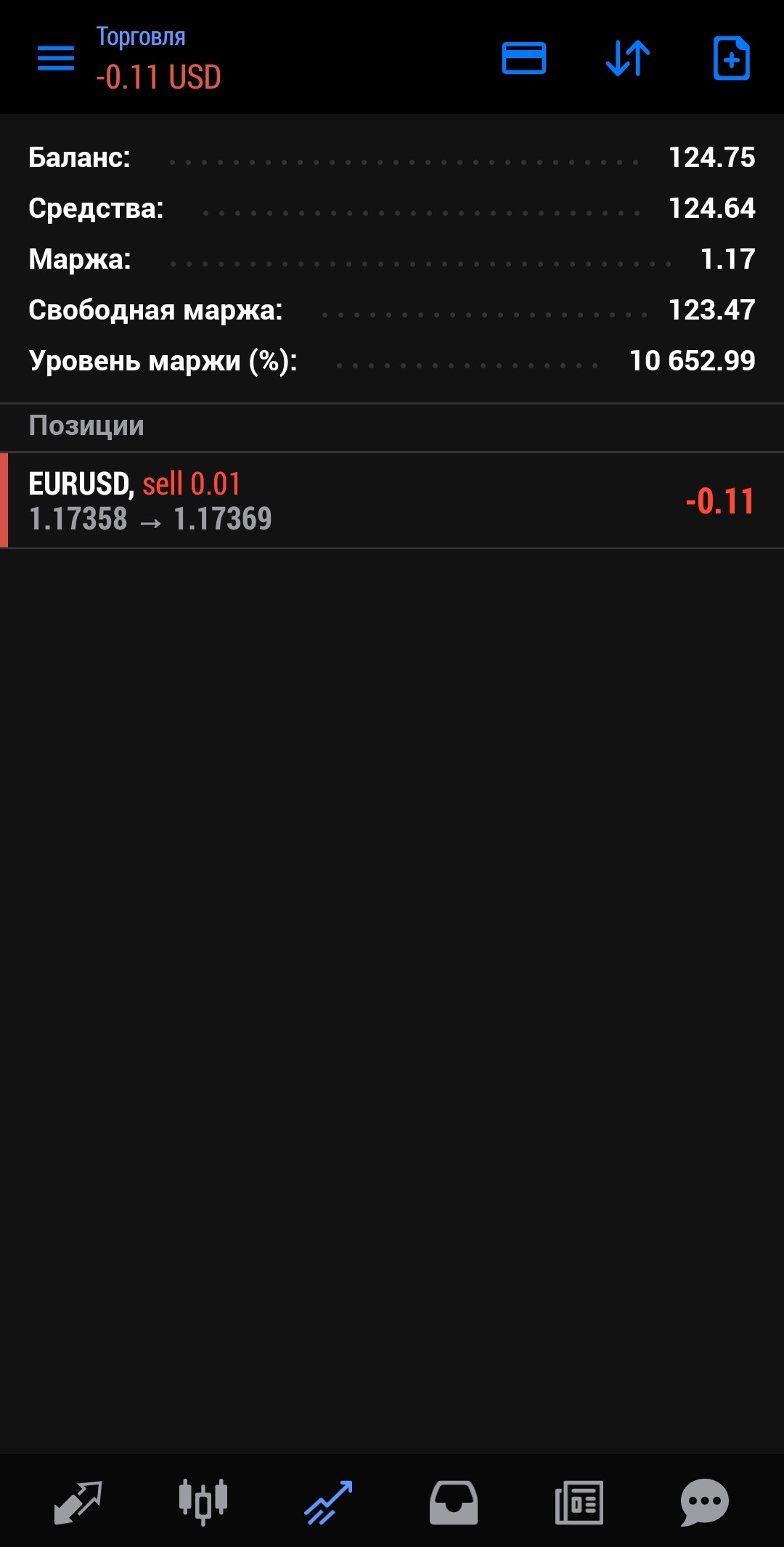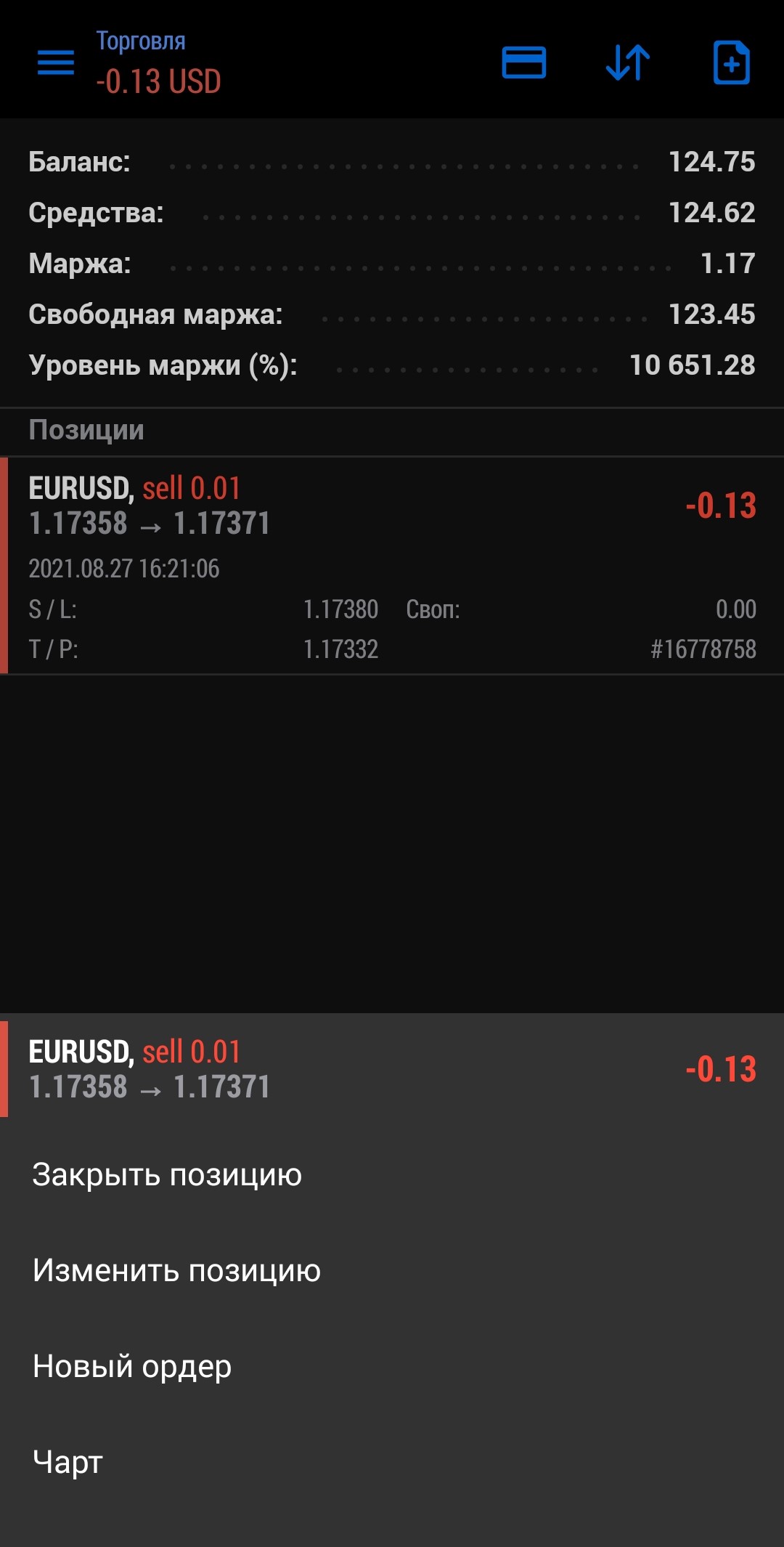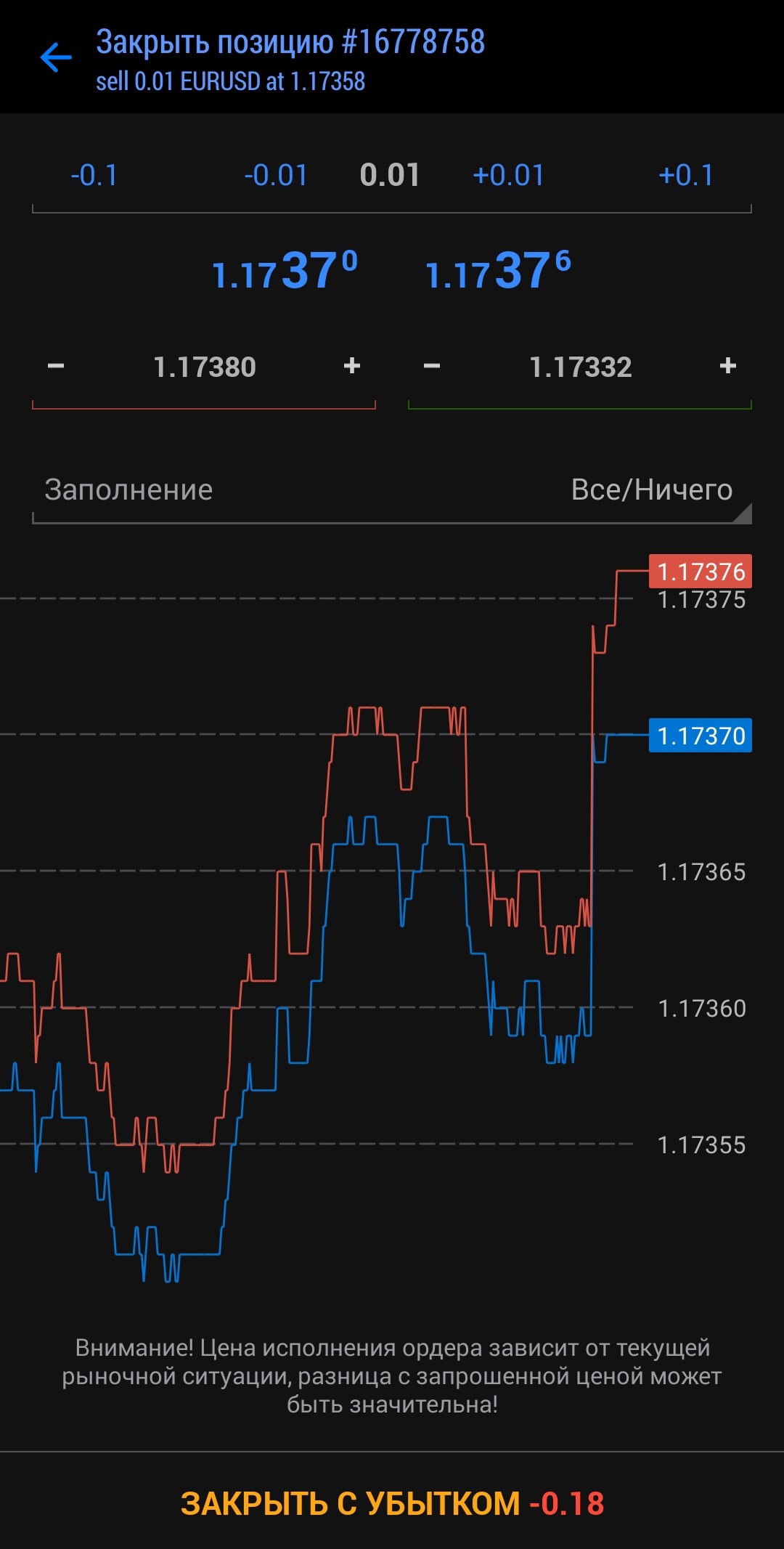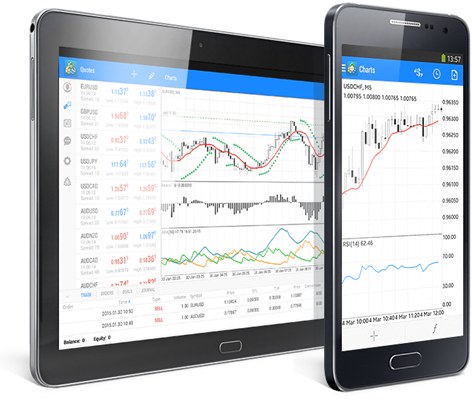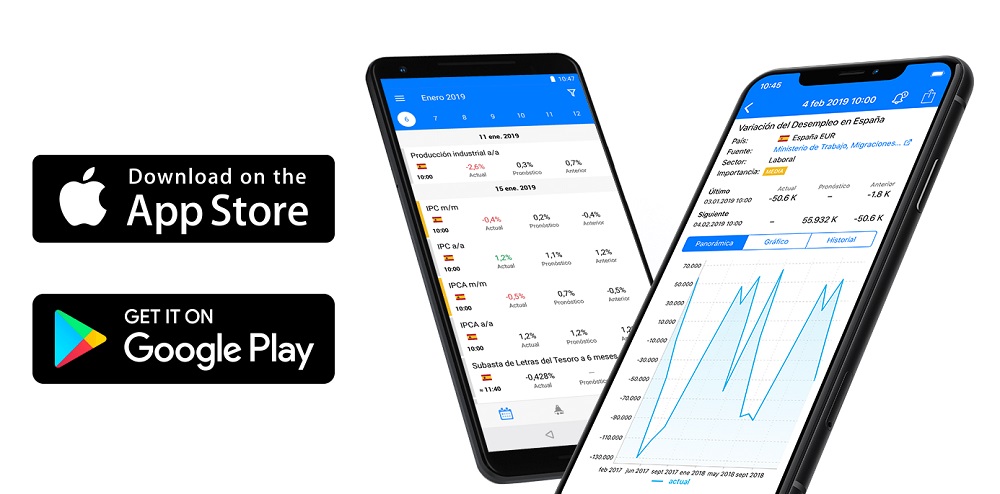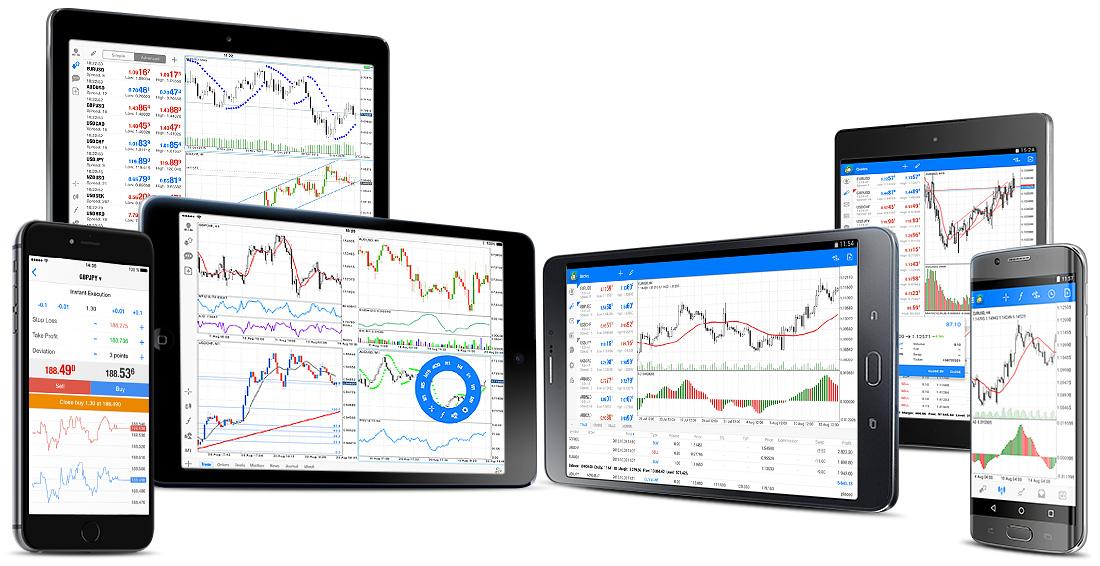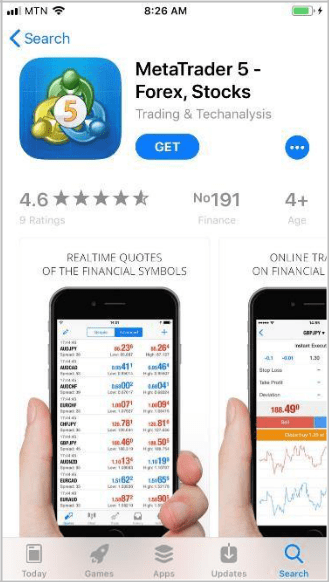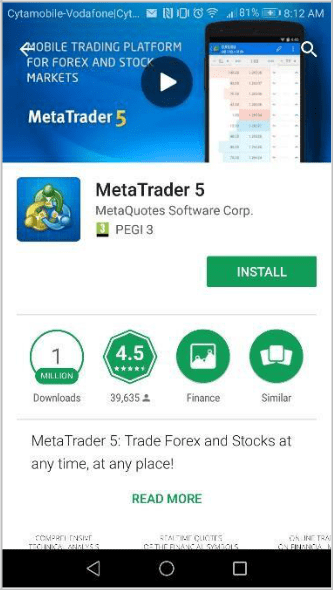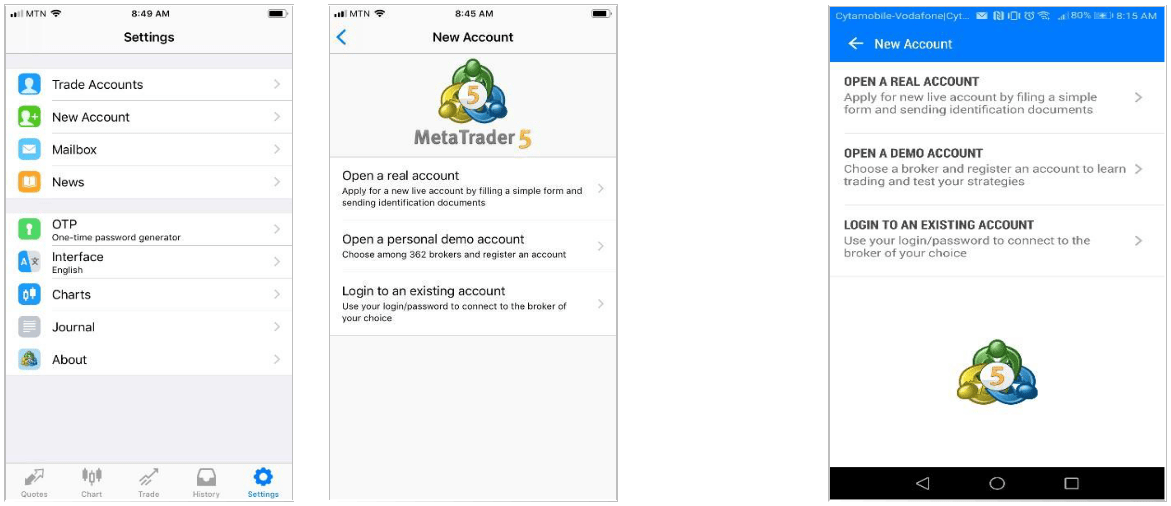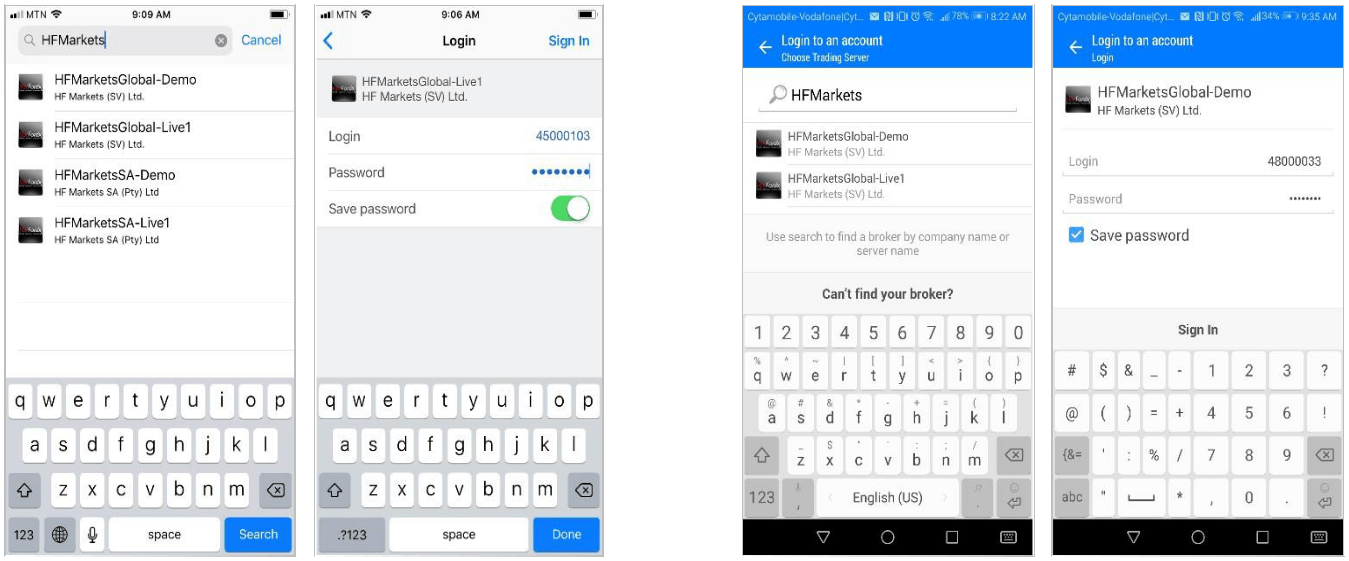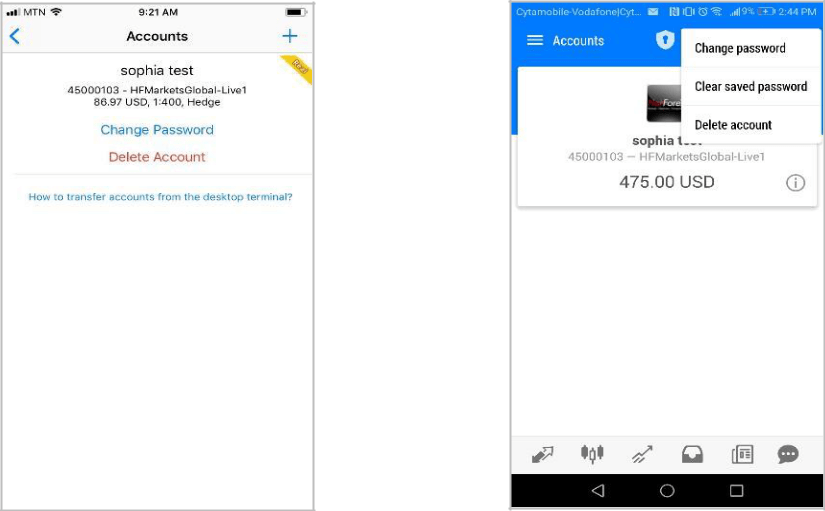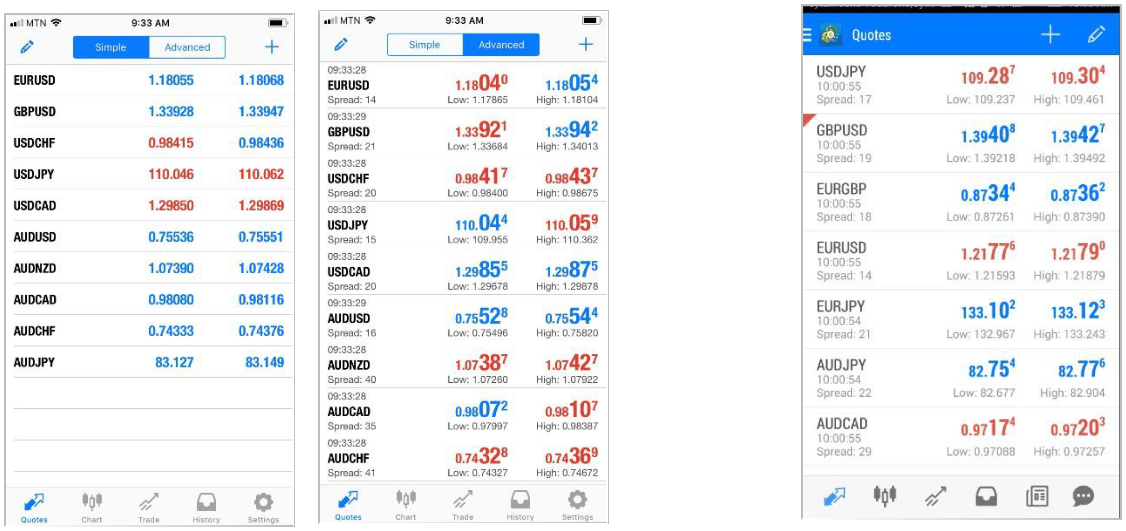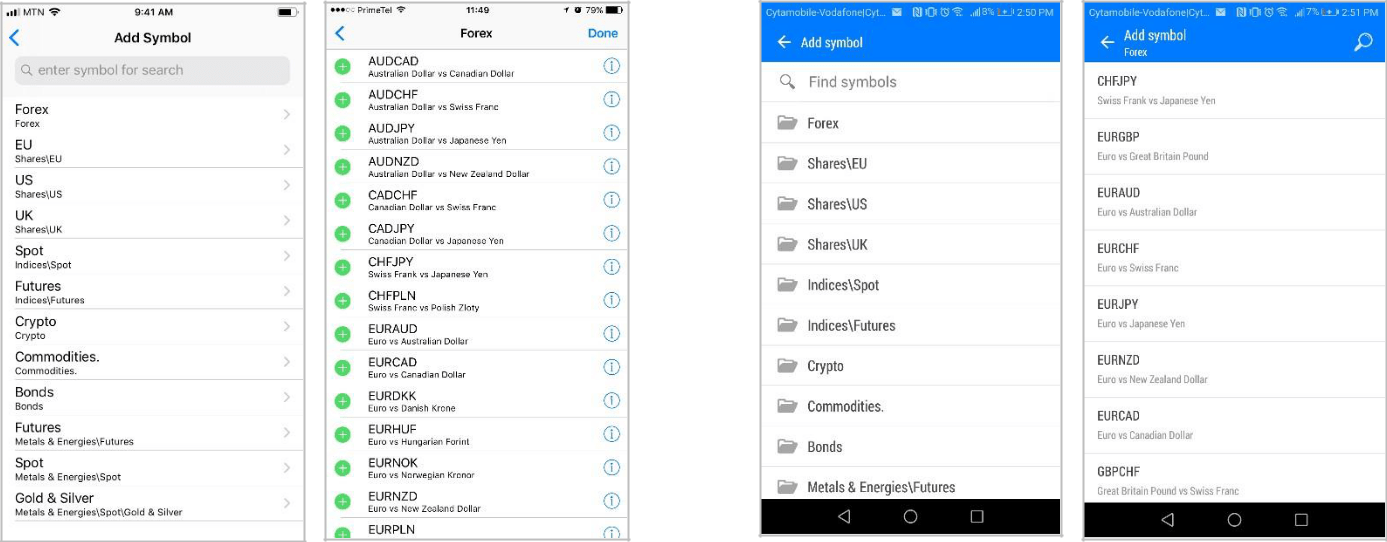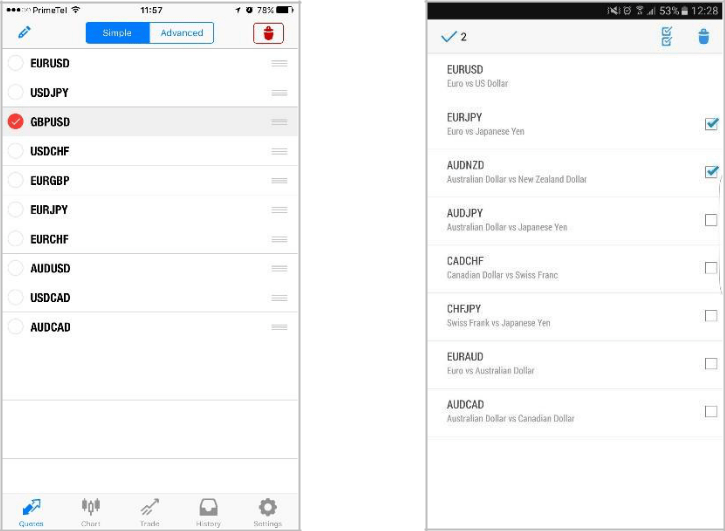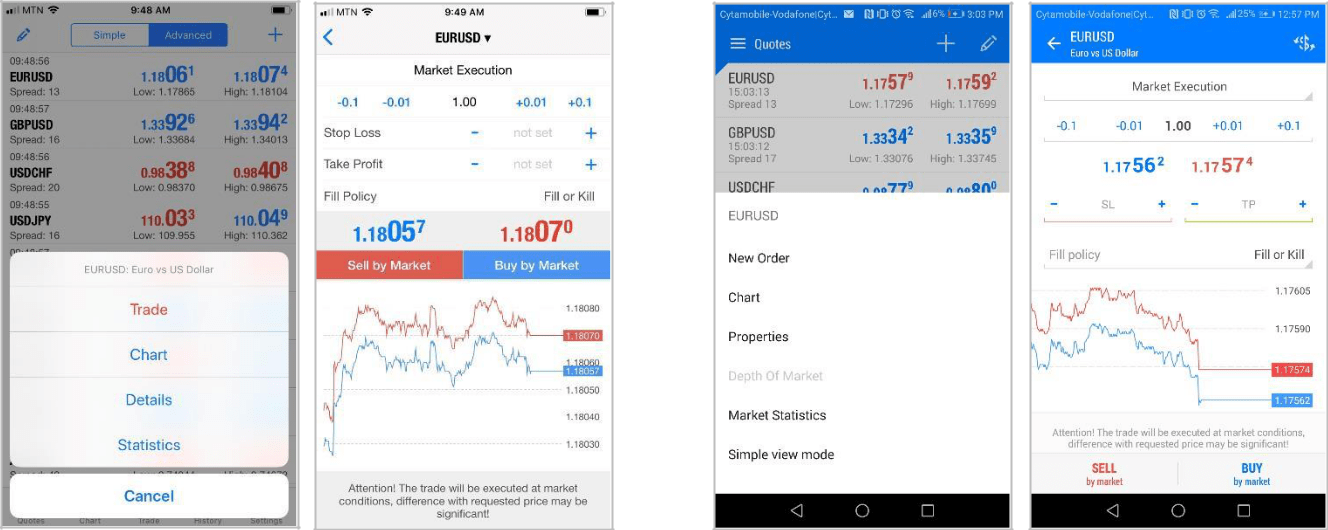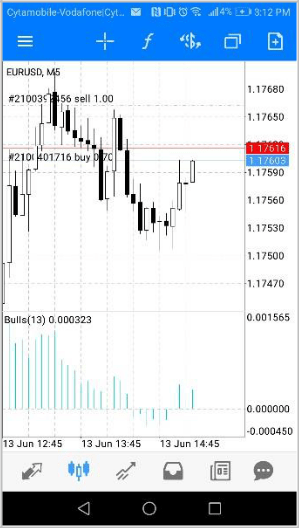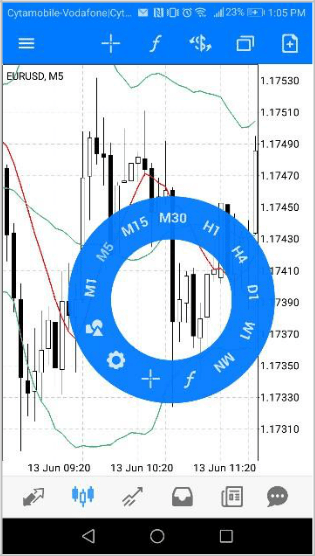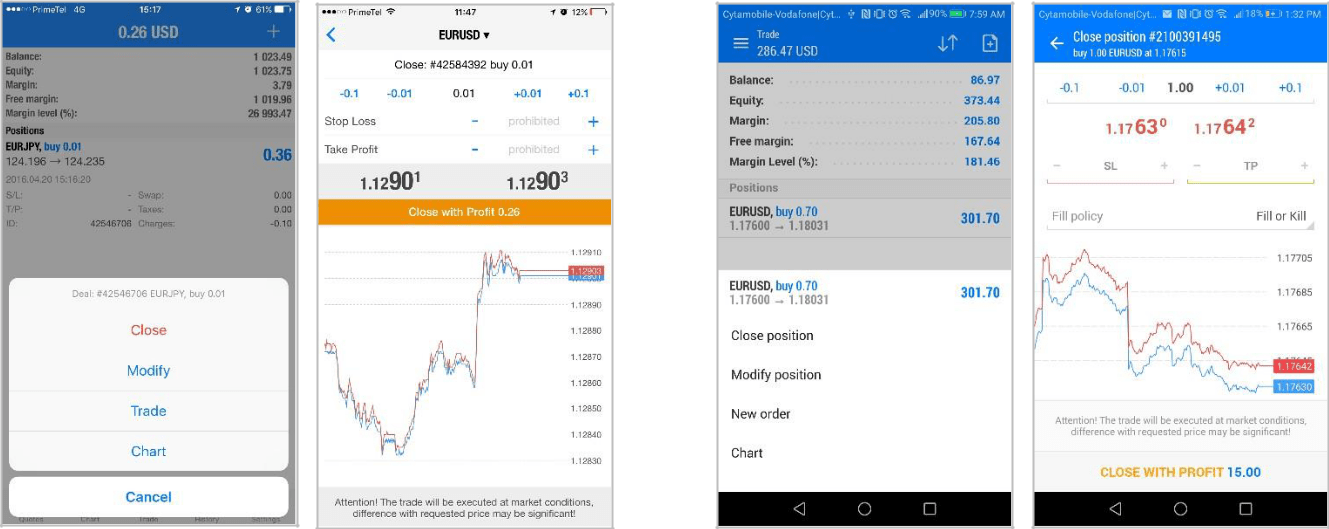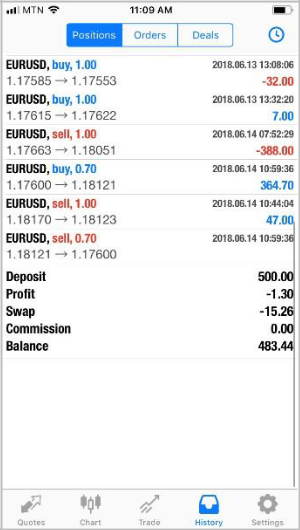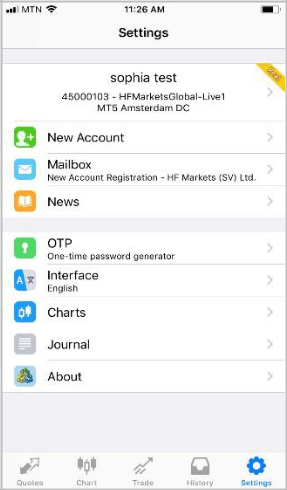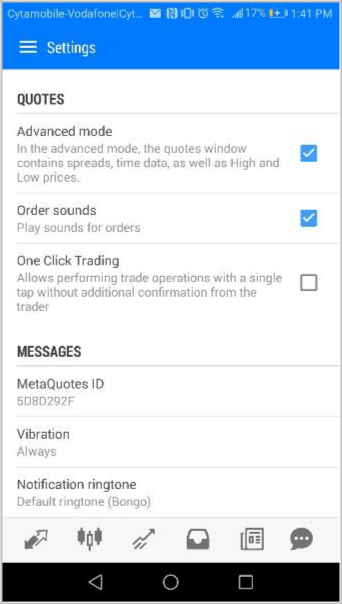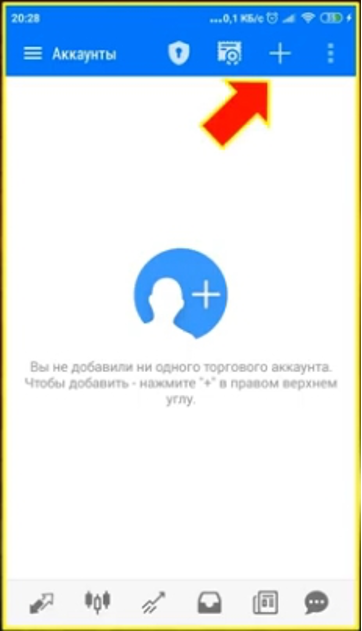MetaTrader 5 для Android — Руководство пользователя
MetaTrader 5 для устройств с Android — это торговая платформа для мобильного трейдинга на Форексе (Forex) и фондовых рынках. Приложение позволяет подключаться к серверам брокерских компаний, получать котировки, просматривать графики цен, совершать финансовые сделки и просматривать историю торговых операций. Все это предоставляется бесплатно и доступно вам из любой точки мира!
С MetaTrader 5 вы можете использовать как реальные торговые счета, так и демонстрационные. Более того, демо-счета можно открывать прямо из мобильной торговой платформы. Авторизовавшись, вы получите полный доступ ко всем функциям MetaTrader 5.
После этого вы сможете получать котировки финансовых инструментов в режиме реального времени, просматривать графики с техническими индикаторами, совершать торговые операции с использованием полного набора торговых ордеров и различных режимов исполнения. Таким образом, вы можете реализовать практически любую торговую стратегию. В любое время и в любом месте вы можете обратиться к истории торговых операций, чтобы определить прибыльность своей торговой стратегии.
Широкие возможности торговой платформы MetaTrader 5 теперь всегда с вами. Скачайте MetaTrader 5, и вы всегда будете в курсе событий на финансовых рынках и сможете контролировать свой торговый счет!
© 2000-2023, MetaQuotes Software Corp.
Начало работыЧтобы приступить к мобильной торговле, загрузите MetaTrader 5 через магазин приложений Google Play или через приложение Google Play на вашем устройстве. После установки запустите приложение, нажав иконку
|
|
|
|
Подключение к счету/Открытие демо-счетаПри первом запуске приложения для вас может быть сразу открыт демонстрационный счет, чтобы вы могли немедленно приступить к изучению торговых возможностей и проверке своих стратегий. Если ваш брокер не включил автоматическое создание демо-счетов, вам будут предложены следующие варианты начала работы:
Подробные инструкции по работе со счетами приведены в отдельном разделе. |
Общий вид приложенияИнтерфейс мобильной платформы MetaTrader 5 состоит из основной рабочей области, а также нижней и боковой панелей, предназначенных для переключения между основными функциями программы.
|
|
|
С помощью кнопки «Меню» на устройстве, вы можете перейти к управлению счетами, символами или совершать торговые операции, в зависимости от текущей вкладки. |
Размещённые в настоящем разделе сайта публикации носят исключительно ознакомительный характер, представленная в них информация не является гарантией и/или обещанием эффективности деятельности (доходности вложений) в будущем. Информация в статьях выражает лишь мнение автора (коллектива авторов) по тому или иному вопросу и не может рассматриваться как прямое руководство к действию или как официальная позиция/рекомендация АО «Открытие Брокер». АО «Открытие Брокер» не несёт ответственности за использование информации, содержащейся в публикациях, а также за возможные убытки от любых сделок с активами, совершённых на основании данных, содержащихся в публикациях. 18+
АО «Открытие Брокер» (бренд «Открытие Инвестиции»), лицензия профессионального участника рынка ценных бумаг на осуществление брокерской деятельности № 045-06097-100000, выдана ФКЦБ России 28.06.2002 (без ограничения срока действия).
ООО УК «ОТКРЫТИЕ». Лицензия № 21-000-1-00048 от 11 апреля 2001 г. на осуществление деятельности по управлению инвестиционными фондами, паевыми инвестиционными фондами и негосударственными пенсионными фондами, выданная ФКЦБ России, без ограничения срока действия. Лицензия профессионального участника рынка ценных бумаг №045-07524-001000 от 23 марта 2004 г. на осуществление деятельности по управлению ценными бумагами, выданная ФКЦБ России, без ограничения срока действия.
- Подключение к торговому счету
- Совершение первой сделки
- Закрытие сделки
- Компоненты успеха
Подключение к торговому счету
1. Установите приложение Meta Trader 5 и запустите его.
- Версия для Android
- Версия для iOS
2. Откройте боковое меню и нажмите на «Управление счетами»
3. В открывшемся окне нажмите на кнопку «+», а затем выберите брокера Forex Club International Limited.
4. В открывшемся окне укажите требуемый сервер:
- ForexClub-MT5 Demo Server для демо счетов
- ForexClub-MT5 Real Server для реальных счетов
5. Затем укажите логин и пароль для вашего счета и нажмите кнопку «Логин».
6. После авторизации ваш терминал готов к торговле.
Совершение первой сделки
1. Для совершения первой сделки мы можем поступить так. Откройте боковое меню и выберите раздел «Чарты». Английское слово «chart» означает «график».
2. В открывшемся окне нажмите на иконку совершения сделки.
3. В окне параметров сделки укажем следующие значения:
- Тип операции: «Немедленное исполнение».
Это значит, что сделка будет проведена по ценам, которые сейчас есть на рынке. - Объем сделки: 0.01.
Объем сделки выражается в лотах. Для валютных пар традиционно 1 лот равен 100 000. Если вы выберите лот 0.01, то сделка будет совершена с объемом в 1000 единиц валюты (100 000 * 0.01).
Общий принцип: чем больше объем, тем больше потенциальная прибыль и потенциальный убыток.
- SL: 1.17380
Ваша сделка может оказаться убыточной. Поэтому вы можете установить ограничение на величину возможных потерь (стоп лосс – (англ. stop loss) остановить убытки). Размер стоп лосса определяется уровнем цены. Если цена достигнет отметки 0.9600, то ваша сделка будет закрыта с убытком.
Общий принцип: чем меньше установленный размер возможных потерь, тем больше вероятность, что он будет достигнут. - TP: 1.17332
Вы можете указать размер прибыли, которую хотели бы получить. Для этого вы должны указать уровень тейк профита (англ. take profit — взять прибыль), при достижении которого сделка будет закрыта автоматически с прибылью.
Общий принцип: чем больше установленный объем прибыли, тем меньше вероятность, что он будет достигнут.
Если в не укажете уровни стоп лосса и тейк профита, то ограничений убытков и прибылей не будет.
4. Проверьте параметры сделки и нажмите на кнопку «Buy (Купить)» или «Sell (Продать)».
Основной принцип торговли заключается в следующем. Если вы считаете, что торговый инструмент будет дорожать, его нужно покупать. Если вы считаете, что торговый инструмент будет дешеветь, его нужно продавать.
5. После исполнения сделки ее параметры будут отображаться в разделе «Торговля» (Боковое меню > Торговля).
Закрытие сделки
1. Вы можете дождаться, когда сделка будет закрыта автоматически при достижении тейк профита или стоп лосса. Также вы можете в любой момент закрыть сделку сами.
2. Нажмите на строку со сделкой, проведите пальцем влево и нажмите на иконку закрытия сделки.
3. В новом окне нажмите на кнопку «Закрыть».
Компоненты успеха
Успех торговли на рынке зависит от трех вещей:
- Анализ рынка
- Управление капиталом
- Психология трейдера
Если вы проводите анализ рынка, то на выходе вы должны иметь ответы на такие вопросы:
- Когда открыть сделку?
- Когда закрыть сделку?
Управление капиталом – это та часть ваших знаний, которая подскажет вам, каким объемом совершить сделку. Дело в том, что при торговле на FOREX вы можете использовать кредитное плечо. Кредитное плечо – это отношение размера вашей сделки к размеру вашего счета. Если у вас на счете 1000 долларов, а вы совершаете сделку с 3000 долларов против японской йены, то вы используете плечо 1 к 3. Новичкам рекомендуется не использовать плечо больше 1 к 10.
Психология трейдера – это всевозможные варианты поведения трейдера, которые оказывают существенное влияние на торговый результат. Торговля на реальном счет может вызвать гнев, эйфорию, страх и многие другие эмоции. Например, трейдер может быть так воодушевлен, что будет использовать огромное кредитное плечо. Однако, от убыточной сделки никто не застрахован. В результате из-за одной убыточной сделки счет может быть потерян. Холодный разумный расчет будет лучшей рекомендацией для начинающего.
Мы настоятельно рекомендуем вам открыть реальный торговый счет, так как именно он будет в большей степени полезен для начинающего. Вы можете торговать и на демо счете, но помните, что здесь вы сможете отработать только свои аналитические навыки и попробовать управление капиталом. Опыт в отношении успешной психологии будет полностью исключен.
MetaTrader 5 для Android — Руководство пользователя
MetaTrader 5 для устройств с ОС Android — это торговая платформа для мобильного трейдинга на рынках. Приложение позволяет подключаться к серверам брокерских компаний, получать котировки, просматривать графики цен, совершать финансовые сделки и просматривать историю торговых операций. Все это предоставляется бесплатно и доступно вам из любой точки мира!
С MetaTrader 5 вы можете использовать как реальные торговые счета, так и демонстрационные. Более того, демо-счета можно открывать прямо из мобильной торговой платформы. Авторизовавшись, вы получите полный доступ ко всем функциям MetaTrader 5.
После этого вы сможете получать котировки финансовых инструментов в режиме реального времени, просматривать графики с техническими индикаторами, совершать торговые операции с использованием полного набора торговых ордеров и различных режимов исполнения. Таким образом, вы можете реализовать практически любую торговую стратегию. В любое время и в любом месте вы можете обратиться к истории торговых операций, чтобы определить прибыльность своей торговой стратегии.
Широкие возможности торговой платформы MetaTrader 5 теперь всегда с вами. Скачайте MetaTrader 5, и вы всегда будете в курсе событий на финансовых рынках и сможете контролировать свой торговый счет!
- Установка и настройка торгового терминала
- Внешний вид платформы
- Общие настройки МТ5
- Где отображается информация по сделкам
- Добавление нужных активов и настройка графиков
- Как заключать сделки в МТ5
- Графический анализ в МетаТрейдер5
- Установка алертов
- Как сохранить настройки терминала и построения на графиках
- Терминал для мобильных устройств
- Термины и обозначения, использующиеся в МТ5
- Горячие клавиши в МТ5
- Сравнение МТ4 и МТ5
- Резюме
Здравствуйте, дорогие друзья! МТ5 появился довольно давно. С 2010 г. разработчики успели исправить немало недостатков, и большинство брокеров уже позволяет клиентам торговать через него. С технической точки зрения новая версия выглядит как минимум не хуже МетаТрейдера4. Этот материал задумывался как инструкция по MetaTrader 5 как пользоваться для чайников, то есть тех, кто только начинает осваивать финансовые рынки.
Если разбирать все нюансы использования терминала, пришлось бы издать небольшую книгу. Поэтому ограничимся только ключевыми моментами, с ними вы гарантированно столкнетесь в работе.
Установка и настройка торгового терминала
Скачать торговую платформу можно из 2 источников:
- С сайта разработчиков, для трейдеров это бесплатно.
- С сайта своего брокера. Путь отличается в зависимости от компании, но обычно на главной странице есть вкладка с торговыми терминалами, там же будет и ссылка на загрузку ПО.
Установка стандартная. Можно выбрать, в какой директории расположится торговый терминал. На рабочем столе появится ярлык для запуска.
Для работы понадобится регистрация счета. Если ранее на сайте брокера открывали счет (любой – демо, центовый или обычный), у вас уже должен быть на руках его номер, пароль и сервер, с которого терминал будет получать всю информацию. В этом случае просто введите данные в соответствующие поля. Не спутайте сервер, демо – только для учебных аккаунтов, реал – для обычной торговли.
Если сразу работаете с реальными деньгами, рекомендую начинать с небольших сумм. Ранее на сайте публиковалась статья про центовый счет на Форексе. В ней тонкости рассматривались очень подробно, прочтите ее перед началом работы.
Если счет еще не открывали, сделать это можно прямо через торговый терминал. В Навигаторе нажмите правой кнопкой мыши и в контекстном меню выберите Открыть счет.
Далее:
- Выбирается брокер.
- Выбирается тип счета. Если не проходили верификацию у брокера, компания может запретить открывать аккаунт для работы с реальными деньгами.
- Указываются личные данные.
Происходит перенаправление на сайт брокера, где и завершается процесс регистрации. Данные для авторизации в торговом терминале высылаются на email, так что потерять их сложно. В МТ5, как и в прошлой версии платформы можно подключить сразу несколько торговых счетов и потом быстро переключаться между ними.
И кстати о брокерах. Лучшие варианты для комфортной работы в таблице ниже.
|
Компания |
Just2trade |
United Traders |
БКС |
Тинькофф инвестиции |
|
Минимальный депозит |
От $100 |
$300 |
от 50 000 руб. |
Не ограничен, купить можно даже 1 акцию, рекомендуют от 30 000 руб. |
|
Комиссия за цикл (сделка на покупку + на продажу) |
0.006 USD за акцию (мин. 1.5 USD), 0.25 USD за каждую заявку. то есть за круг – $3,50 |
Тариф «Начинающий» – $0,02 за акцию |
На тарифе «Инвестор» – 0,1% от суммы сделок, на тарифе «Трейдер» снижается до 0,015% |
0,3% для тарифа «Инвестор» |
|
Дополнительные сборы |
Платформа ROX обойдется минимум в $39/мес. (для американского рынка), за дополнительные $34,50 подключают Канаду/TSE, Level II На внебиржевом рынке дополнительный сбор составляет 0,75% от объема сделки (минимум $30), в случае с дивидендами – 3% с эмитента (минимум $3) |
На тарифе «Дейтрейдер» за платформу Aurora берут $60/мес., на других тарифах бесплатно |
Если на счету меньше 30 000 рублей — 300 руб./мес. за доступ к QUIK и 200 руб./мес. за доступ к мобильной версии QUIK, |
— |
|
Стоимость обслуживания счёта |
$5/€5/350 руб. снижается на величину уплаченной комиссии |
— |
0 руб./мес. на тарифе «Инвестор», На других тарифах средства списываются только если по счету была активность в этом месяце |
Бесплатно для тарифа «Инвестор» |
|
Кредитное плечо |
для Форекса |
1 к 20 на тарифе «Дейтрейдер», это максимальное плечо (дневное) |
Рассчитывается для каждой акции, в пределах 1 к 2 – 1 к 5 |
Рассчитывается для разных инструментов, расчет привязан к ставке риска |
|
Маржин колл |
-90% |
Стандартно -30% от депозита, в тех. поддержке можно установить -80% |
Рассчитывается на основе риска для каждой бумаги |
Зависит от актива |
|
Торговые терминалы |
MetaTrader5, ROX |
Аврора, Sterling Trader, Fusion, Laser Trader, Volfix.Net, Pair Trader |
Мой брокер, QUIK, WebQUIK, мобильный QUIK, MetaTrader5 |
Покупка акций реализована наподобие интернет-магазина, профессиональное ПО не используется |
|
Доступные рынки для торговли |
Форекс, американский, европейский и прочие фондовые рынки, криптовалюта |
Американский и прочие фондовые рынки, всего более 10000 активов, криптовалюта |
Валютный, фондовый, товарный рынок, есть выход на зарубежные площадки |
Американский и российский фондовые рынки |
|
Лицензия |
CySEC |
Облегченная лицензия ЦБ РФ |
ЦБ РФ |
ЦБ РФ |
|
Открыть счёт |
Открыть счёт |
Открыть счёт |
Открыть счёт |
к содержанию ↑
Внешний вид платформы
После запуска МетаТрейдер 5 увидите следующую картину. Пока что коротко перечислю основные элементы:
- Файл – через это меню организован доступ к корневому каталогу, работа с профилями, подключение к торговым счетам.
- Вид – переключение языков, настройка панелей, видимых над графиком в верхней части платформы. Здесь же стакан цен и список доступных для торговли инструментов.
- Вставка – через это меню на график добавляются индикаторы, советники, скрипты.
- Графики – детальная настройка визуальной составляющей. Здесь же кнопка для сохранения шаблонов.
- Сервис – отвечает за настройку ключевых параметров терминала. Здесь же кнопка для заключения сделок.
- Окно – способ расположения открытых графиков. Также здесь задается разрешение и приводится список уже открытых активов.
- Справка – название говорит само за себя. Есть видео руководства, ссылки на важные разделы сайта mql5community, можно проверить наличие обновлений вручную.
- Окно Обзор рынка. Здесь приводится список доступных для торговли инструментов. Об этом поговорим подробнее.
- Навигатор –добавленные в МТ4 советники, скрипты, индикаторы.
- Инструменты – в этом окне 14 вкладок. Начиная от торговли (где приводится детализация по счету и открытым сделкам) и заканчивая маркетом, в котором можно купить или скачать бесплатно индикаторы, советники, скрипты и библиотеки.
- Окно с графиком, оно занимает центральную часть пространства.
Также в верхней части MetaTrader 5 есть ряд кнопок, отвечающих за переключение таймфреймов, тип графика, активацию автоматической торговли. Они облегчают доступ к наиболее востребованным функциям терминала.
к содержанию ↑
Общие настройки МТ5
Во вкладке Сервис есть соответствующий пункт. Здесь находятся параметры, влияющие на работу терминала.
В настройках есть такие опции:
- Сервер – изменение данных для авторизации. Здесь же можно разрешить использовать прокси-сервер и задать язык новостей.
- Графики – из ключевого здесь отметим возможность отключить отображение торговых уровней (положение стопа, тейк-профита, точки входа в рынок) и задать параметры их перемещения. Прочие настройки касаются работы с объектами. Если собираетесь работать с глубокой историей на мелких таймфреймах, то задайте большее количество баров, отображаемых в окне.
- Торговля – здесь задаются параметры открытия ордеров по умолчанию и трейдинг в один клик.
- Советники – отвечает за активацию автотрейдинга. Чтобы торговый робот заключал сделки, нужно разрешить автоторговлю и загрузку dll. WebRequest может понадобиться, если бот подгружает данные со сторонних ресурсов, например, работает с новостями.
- События – можно сделать так, чтобы терминал МетаТрейдер оповещал о каком-либо событии специфическим звуком.
- Уведомления – настройка рассылки.
- Почта – те же сообщения МТ5 может рассылать на email.
- FTP – пункт отвечает за публикацию отчетов о торговле в сети. Для автоматического размещения стейтментов нужно предварительно настроить соединение платформы с интернет ресурсом через FTP-протокол.
- Сообщество – здесь отображается логин и пароль от аккаунта на сайте разработчиков МетаТрейдера.
- Сигналы – раздел отвечает за копирование сделок других трейдеров. Задаются такие параметры как граничная нагрузка на депозит, исполнение (фильтр по проскальзыванию), когда сработает стоп.
Новичку из этого перечня понадобятся не все пункты, но желательно все же знать их назначение.
к содержанию ↑
Где отображается информация по сделкам
Для примера заключим сделку по EURUSD. Особого обоснования тут нет, это просто пример. На момент подготовки обзора пара находится у важной зоны, которую уже несколько раз пыталась пробить, но и от нее далеко не уходит. Подробнее этот метод работы разбирает статья про уровни сопротивления и поддержки.
После заключения сделки под графиком в поле Торговля отображается результат по открытой позиции и загрузка депозита. Обращайте внимание на уровень маржи: чем он выше, тем лучше.
Закрытые сделки хранятся во вкладке История.
Для примера было открыто несколько сделок. По каждой приводится детальная информация, начиная с времени открытия и заканчивая прибылью в валюте депозита.
Здесь же можно сформировать отчет о торговле в виде xls или html-файла. Здесь не просто приводятся закрытые сделки и результат по ним, но и рассчитывается детальная статистика, включая винрейт, матожидание прибыли, коэффициент Шарпа.
к содержанию ↑
Добавление нужных активов и настройка графиков
Набор инструментов, по которым можно заключать сделки, зависит от брокера. Детали уточняйте на сайте в разделе с описанием торговых счетов. У одного брокера CFD на акции могут быть доступны на демо-счете, у другого – только на определенных реальных аккаунтах. Разработчики МТ5 к этому отношения не имеют.
Рынком Forex дело не ограничивается, через МТ5 работать можно и с контрактами на разницу на акции, криптовалюты, товары. В окне Обзор рынка отображаются только те активы, графики которых на данный момент открыты. Добавить новые можно 2 способами:
- Если знаете тикер инструмента (сокращенное название), введите его в строку Добавить.
- Если не знаете, нажмите в контекстном меню пункт Показать все.
В этом случае в обзоре рынка покажутся вообще все доступные инструменты. Список будет очень большой и выбирать нужный неудобно.
Вместо этого лучше воспользоваться сочетанием клавиш Ctrl+U. В открывшемся окне все доступные активы сгруппированы по классам и на выбор уйдет меньше времени. В этом же меню можно посмотреть детальную информацию по нужной валютной паре, индексу, акции.
Выше показана детализация по бумагам производителя строительной техники Caterpillar. Чтобы добавить его в список активов, видимых в обзоре рынка, выберите пункт Показать символ.
Что касается того, как работать с терминалом на других ПК, где также установлен МТ5, то вы можете и там использовать свой набор активов. Для этого:
- В контекстном меню выберите пункт Наборы – Сохранить как.
- Затем введите название вашего набора.
- Получите файл с расширением set, его можно затем сохранить на флешку и просто вставить в папку SymbolSets. В итоге даже на сторонней платформе МТ5 получите тот же набор инструментов, что и на основной.
Новичкам лучше ограничиться несколькими активами и не распылять внимание на десятки инструментов сразу. Рекомендую отточить навыки на 1-2 валютных парах или акциях, а потом пробовать масштабировать этот опыт на другие.
Что касается настроек, то менять можно:
- Тип графика – свечи, бары либо линия.
- Цвет свечей. Настраивается все – оттенок контура, заполнение тела. Можно выбрать готовую цветовую схему из нескольких предустановленных.
Также важен таймфрейм, каждая свеча или бар соответствует временному отрезку. В МТ5 они рассчитываются на основании минутного, поэтому их больше, чем в МТ4, и это одно из преимуществ обновленной версии нового МетаТрейдера.
к содержанию ↑
Как заключать сделки в МТ5
Принцип остался тот же, что и в МТ4, но добавился новый отложенный ордер. Чтобы разместить заявку на заключение сделки по рыночной цене:
- В контекстном меню выбираем пункт Торговля — Новый ордер. Эта же строка есть и во вкладке Сервис. Как вариант, можно пользоваться кнопкой F9, это быстрый доступ к окну с параметрами сделки.
- В окне Ордер задается: актив, тип исполнения (отложенный либо по рынку), объем позиции, стоп и тейк-профит, можно оставить комментарий к сделке. Пункт Заполнение недоступен, он отвечает за то, как будет исполняться заявка. Вариант все/ничего указывает на то, что либо весь объем покупается/продается по текущей цене, либо сделка не заключается.
- В завершение остается только выбрать направление торговли и нажать Sell или Buy.
Если сразу не задали положение ТР и SL, это можно сделать и позже. Без SL и ТР на графике отображается только уровень входа в рынок (пунктирная линия с надписью Sell в нашем случае) в левой части экрана.
Чтобы задать положение тейка и стоп-лосса, с нажатой левой кнопкой мыши перетаскивайте уровень входа в рынок вверх и вниз. Затем подтвердите изменение положения уровня, и на графике появятся защитные ордера.
Что касается того, как трейдеру пользоваться отложенными ордерами, то их здесь 2 типа:
- Обычные (Stop и Limit).
- Stop-Limit – гибридный тип.
Обычные стоповые и лимитные ордера срабатывают, как только цена достигнет определенной отметки. В случае со Stop-Limit схема работы несколько иная (на примере BuyStopLimit):
- Сперва график должен достигнуть стоповой цены. До этого времени лимитный ордер на покупку остается неактивным и не срабатывает при касании его графиком.
- При достижении Stop цены тут же рабочей становится заявка на покупку BuyLimit. Если график достигает ее, заключается сделка.
Что касается того, как торговать SellStopLimit, то условия зеркальные по отношению к примеру на рисунке выше. По сравнению с обычным отложенным ордером этот тип позволяет гибче задать условия входа в рынок.
Удобно то, что информация об уровнях, на которых трейдер разместил заявки на вход в рынок, хранится на серверах брокера. То есть они сработают даже когда ваш ПК выключен.
В остальном отложенные ордера не отличаются от обычных. По ним также можно задавать стоп и тейк-профит, менять их как до, так и после срабатывания.
к содержанию ↑
Графический анализ в МетаТрейдер5
В этом вопросе МТ5 недалеко ушел от МТ4, набор практически тот же:
- Трендовые и горизонтальные линии для построения поддержки и сопротивления.
- Инструменты Фибоначчи и Ганна.
- Вилы Эндрюса.
- Появился пункт, отвечающий за волновую разметку графика. Правда, это не скрипт, автоматизирующий процесс, а просто инструмент, позволяющий быстро вручную обозначать волны по экстремумам графика.
- Стало больше различных меток, стрелок, текстовых кнопок.
Добавлять графические объекты можно либо через меню Вставка, либо добавив нужные на панель быстрого доступа (расположена над графиком). Для примера добавим на график вилы Эндрюса. Выбираем этот элемент в списке доступных, затем указываем экстремумы, по которым они должны строиться и получаем готовое построение. Его можно удалить или откорректировать в любой момент.
На графике получаем следующий результат. Вилы Эндрюса строятся по 3 экстремумам на движении, напоминающем крюк, в итоге получаем набор линий, в будущем они могут использоваться как сопротивление или поддержка. Ключевые точки выделены на рисунке ниже.
Чтобы добавить на график уровни, просто выберите горизонтальную линию на панели над графиком и кликните мышью по нужному High, Low. Через экстремум построится горизонтальная линия.
Если нужно добавить сторонний объект, переходим в меню Вставка и из перечня доступных подбираем нужный.
На рисунке выше построены 4 уровня и выделены две зоны, верхняя – потенциальная область, от которой можно рассматривать продажи. От нижней можно было пробовать покупать, на ней была небольшая остановка графика.
к содержанию ↑
Установка алертов
Оповещения, уведомления или алерты есть и в Quik, и в ToS, и в NinjaTrader. В МетаТрейдере они также имеются. Кстати, в будущем планируется ликбез по настройке терминала Quik, если интересуетесь этой платформой, следите за новыми публикациями на сайте.
Под алертом понимается оповещение о том, что произошло какое-то событие. Условие задает сам трейдер, уведомление может быть или в виде простого звукового сигнала, или в форме PUSH-сообщения.
Разберем создание алерта на конкретном примере. Предположим, что падение USDJPY закончится на 108,50, от этого уровня планируется покупка. Сидеть за монитором трейдер не планирует, нужно сделать так, чтобы терминал сам сообщил о том, что ценовой уровень достигнут.
Для создания алерта:
- В меню Инструменты (область под графиком) переходим во вкладку Алерты.
- В ней нажмите на пустой области правой кнопкой мыши, из контекстного меню выберите вариант Создать.
Открывается меню создания алерта, в нем задаются:
- Действие – звук или сообщение на email, телефон.
- Истекает – срок жизни оповещения.
- Символ – по какому активу создается алерт.
- Условие – ключевой параметр. На рисунке ниже звуковое уведомление трейдер услышит, как только цена Бид опустится ниже 108,50.
- Источник – какой звук вы услышите при выполнении условия.
- Таймаут – как долго будет звучать сигнал.
Все созданные алерты отображаются в соответствующей вкладке раздела Инструменты. Уже созданные оповещения можно ставить на паузу вместо удаления. Достаточно выделить нужный и нажать пробел.
к содержанию ↑
Как сохранить настройки терминала и построения на графиках
Даже если вы только начали обучение торговле, рекомендую сразу научиться работать с профилями и шаблонами. Сэкономите массу времени.
Представьте себе ситуацию – вы работаете с десятком валютных пар, используете графический анализ. Уже накопилась масса построений. Вам нужно периодически работать с графиками на другом ПК. Вы можете:
- Вручную заново выполнять разметку, что отнимет не один час времени.
- Использовать профили и шаблоны, получив ту же картину, что и на основном ПК в пару кликов мышью.
Шаблон позволяет сохранить текущее состояние графика в формате tpl отдельным файлом. Его можно загрузить в любой другой терминал МТ5 на ту же валютную пару или график акций и получить ту же разметку. Сохраняются и добавленные индикаторы, и графические построения, и цветовая схема.
Простейший способ создать шаблон – в контекстном меню выбрать соответствующий пункт и затем вариант Сохранить.
Если графиков несколько, то для каждого создавать отдельный tpl-файл неудобно. В этом случае через меню Файл — Профили можно сохранить состояние всех открытых графиков.
Будет создана папка, в ней ряд chr-файлов под каждый график. Ее можно скопировать на флешку и использовать на другом МТ5 терминале. Времени экономится масса.
к содержанию ↑
Терминал для мобильных устройств
Загружают эту версию МетаТрейдера либо через AppStore/PlayMarket (здесь можно скачать для Андроид), либо с сайта брокера, либо через портал разработчиков. Принципиальной разницы нет.
Коротко пройдемся по особенностям мобильной версии и работе с ней:
- При первом запуске попросят ввести данные от счета. Все, как и в настольной версии.
- Поддерживаются те же инструменты, что и в десктопной платформе.
- В настройках можно переключаться между полным и сокращенным представлением текущей цены, менять язык, активировать торговлю в 1 клик.
- Есть стакан цен. Пользоваться им не особо удобно ввиду небольшого размера экрана смартфона (по сравнению с монитором), но за добавление этого инструмента разработчиков стоит поблагодарить.
- Есть стандартный набор индикаторов и графических объектов. Примерно то же, что и в обычной версии МТ5. Пользовательские алгоритмы установить не получится, советники также не поддерживаются.
Есть специально адаптированная версия под планшеты. Изменения касаются не функционала, а скорее элементов интерфейса, они переработаны с учетом большей диагонали экрана устройства. Если сравнивать базовые версии мобильного и десктопного МетаТрейдер5, то по возможностям они схожи. Версия для телефонов проигрывает за счет общего неудобства использования и невозможности установить индикаторы, советники.
Впрочем, мобильные версии обычно используют для отслеживания позиций в пути или других условиях, когда недоступен основной терминал на ПК. С этой задачей МТ5 для Андроид и iOS справляется на отлично.
к содержанию ↑
Коротко остановлюсь на самых ходовых понятиях:
- Бид и Аск – цена покупателя и продавца соответственно.
- StopLoss и TakeProfit – ордера, первый фиксирует убыток, второй – прибыль.
- Spread – разница между Bidи Ask.
- Стоповые и лимитные ордера – заявки на вход в рынок, которые исполняются автоматически при достижении определенного ценового уровня.
- Баланс – итог всех без исключения закрытых операций по счету.
- Плавающий профит или потери – результат по открытым в данный момент сделкам при условии их закрытия прямо сейчас.
- Маржа – залог, он необходим для торговли с левериджем. Ранее выходил пост о том, что такое кредитное плечо, в нем этот момент поясняется подробнее.
- Уровень маржи – показывает нагрузку на депозит. Рассчитывается как отношение средств на счете к залогу.
- Свободная маржа – сумма, которая может быть использована для новых сделок.
- Просадка – потери по депозиту в процентах.
- MQL5 – язык программирования, используется для создания пользовательских индикаторов и советников под МТ5.
- Пункт – единица хода цены, минимально возможное изменение цены.
- Короткая и длинная позиция – сделки на продажу и покупку соответственно.
- Алерт – уведомление о том, что случилось какое-то событие.
Это самые ходовые термины, с ними вы столкнетесь и при чтении профильной литературы, и при общении с коллегами-трейдерами. Наизусть учить не нужно, со временем ваш словарный запас сам по себе пополнится новой терминологией.
к содержанию ↑
Горячие клавиши в МТ5
Есть набор горячих клавиш и их комбинаций, облегчающих работу с МТ5:
- F1 – руководство пользователя.
- F8 – свойства валютной пары.
- F9 – окно настроек ордера.
- F10 – окно котировок, находится поверх остальных.
- F11 – полноэкранный режим.
- F12, Shift+F12 – передвижение графика вперед и назад на 1 свечу.
- Ctrl+B – список объектов, добавленных к валютной паре.
- Ctrl+Z – отмена последнего действия.
- Ctrl+S – сохранение текущего графика.
- Ctrl+N – навигатор.
- Ctrl+T – окно Инструменты.
- Ctrl+M – обзор рынка.
- Ctrl+D – окно данных.
Кроме того, можно самостоятельно назначать горячие клавиши или их комбинации, например, для индикаторов. В окне навигатора нажмите правой кнопкой мыши на индикатор, выберите пункт Назначить и в таблице укажите, какой кнопкой хотите в будущем вызывать этот инструмент.
к содержанию ↑
Сравнение МТ4 и МТ5
Его выполним в табличной форме:
|
Критерий |
МТ4 |
МТ5 |
|---|---|---|
|
Частичное исполнение заявок |
— | + |
|
Тип исполнения |
Все или ничего | То же + частичное и возврат |
|
Виды отложенных ордеров |
4 | 6 |
|
Стакан |
— | + |
|
Количество таймфреймов |
9 | 21 |
|
Количество символов |
1024 | Без ограничений |
Помимо этого, в МТ5 реализовали возможность работать не только на Форекс. Например, в БКС предлагают использовать МТ5 для торговли акциями и прочими активами, правда, действует ограничение 1 платформа – 1 рынок. Но можно использовать несколько платформ, зарегистрировав ключ 2 и более раз. Если заинтересовало – прочтите обзор брокера БКС, компания неплохая.
Зарегистрировать счет в БКС для фондового рынка
Из преимуществ МТ5 отметим:
- Большее количество таймфреймов.
- Расширенный функционал тестера стратегий.
- Большее количество отложенных ордеров.
- Исторические данные занимают небольшой объем.
- Поддержку фондового рынка.
- Нормально реализованный стакан цен.
Учтите, что торговые условия по счетам для МТ5 чаще всего отличаются от того, что предлагается для МТ4, всё зависит от брокера.
Из серьезных недостатков отметим разве что отсутствие большого количества индикаторов, советников, скриптов, провайдеров сигналов. Для МТ4 их на порядок больше. В остальном обновленная платформа на голову выше МТ4.
к содержанию ↑
Резюме
МетаТрейдер 5 нельзя назвать революцией, но изменений в лучшую сторону здесь хватает. Разработчики сохранили комфорт работы с МТ4 и добавили массу улучшений, делающих трейдинг еще удобнее. В последние годы, после того, как была реализована поддержка локирования, на МТ5 переходит все большее количество людей.
Из сдерживающих факторов можно выделить проблему с пользовательскими индикаторами, советниками и не всегда лучшие условия со стороны брокеров. Но интерес к новому МетаТрейдеру растет, и в будущем на него будет переходить все больше трейдеров.
В рамках обзора остановились только на некоторых возможностях терминала. Рекомендую не брезговать справкой, здесь она составлена с умом и на большинство вопросов наверняка ответит.
Если что-то осталось непонятным или хотите получить дополнительное разъяснение – обращайтесь с вопросами в комментариях. Не забудьте также подписаться на обновления моего блога. В ближайшем будущем детально разберем терминал Quik, думаю, эта тема многим будет интересна. Я же на этом прощаюсь с вами и рекомендую задуматься о переходе на МТ5, терминал действительно хорош.
If you have found a spelling error, please, notify us by selecting that text and tap on selected text.
Основная задача трейдера — постоянно отслеживать рыночные движения и знать о любых изменениях, потому что эти факторы имеют решающее значение для его заработка. Однако не всегда возможно сидеть за компьютером дни напролет, поэтому мобильные платформы очень помогают: они позволяют торговать из любого места и в любое время, иметь доступ к котировкам и истории.
Используя мобильную платформу MT5, вы можете устанавливать стоп-лоссы, продавать и покупать, менять позиции, анализировать рынок и делать все, что вы делаете на своем компьютере. Существуют мобильные версии MetaTrader5 для iPad, iPhone и других мобильных устройств, он подходит как для начинающих трейдеров, так и для экспертов. Приложения для Android и других систем открывают путь для эффективной торговли вдали от дома или вне офиса.
Преимущества мобильной платформы MetaTrader5
- Интерактивные графики, с тем же набором таймфреймов что и во «взрослой» версии. Таким образом, аналитический ассортимент разнообразен, а мобильная торговля весьма наглядна.
- Технический анализ с помощью МТ5 Mobile выполняется примерно по тридцати лучшим индикаторам. Максимальное количество открытых окон с индикаторами — 10. При этом индикатор накладывается на основной график и отображается в остальных окнах.
- MT5 — одна из лучших платформ по звуковым уведомлениям.
- Платформа бесплатна и предоставляется многими брокерами.
Недостатки Mobile MT5
- Потеря связи возможна, если вы находитесь за пределами зоны покрытия или спустились в метро. Старайтесь не открывать сделки, находясь в метро или лифте, поскольку это может привести к потере связи и, как следствие, потере денег.
- Как и любой другой терминал, MT5 был разработан в соответствии со стандартами платформы ПК; при этом с функционалом проблем нет. MT5 был должным образом оптимизирован, но некоторые отличия от версии для ПК все еще сохраняются, и операции на ПК выполняются намного быстрее. Однако, поскольку мобильная платформа используется не на регулярной основе, а в единичных случаях, когда трейдер находится вдали от своего стационарного рабочего места, неудобства не слишком велики.
- К недостаткам также можно отнести плату за подключение к Интернету и меньшее количество торговых советников; но эти вопросы не критичны.
РУКОВОДСТВО ПОЛЬЗОВАТЕЛЯ MT5 для iPhone и Android
1. Скачивание и установка
Приложение MetaTrader 5 (MT5) можно загрузить из Apple App Store для устройств iOS и из Google Play Store для устройств Android. Чтобы загрузить приложение, нажмите кнопку «Установить», и приложение будет автоматически загружено и установлено на вашем устройстве.
2. Как подключиться к вашей учетной записи
При первом открытии приложения вам будет предложено выбрать один из следующих вариантов:
- Открыть демо-счет
- Открыть реальный счет
- Войдите в существующую учетную запись
Для iPhone вам сначала нужно нажать «Настройки», а затем выбрать «Новая учетная запись», чтобы увидеть указанные выше параметры.
Чтобы войти в свой торговый счет:
- Выберите вариант «Войти в существующую учетную запись» (см. Скриншоты выше).
- Затем вам будет предложено выбрать сервер.Здесь нужно найти сервер вашего брокера в строке «Поиск» (см. Скриншоты ниже).
- Выберите свой сервер и введите свои учетные данные.
- Вы можете сохранить свои данные, отметив опцию «Сохранить пароль» внизу экрана.
3. Как удалить учетную запись
Вы можете просмотреть все свои торговые счета на вкладке «Счета» в приложении MT5. Если вы хотите удалить учетную запись из списка:
- Для iPhone: нажмите на опцию «Удалить учетную запись».
- Для Android: щелкните меню из трех точек справа и выберите «Удалить учетную запись» из раскрывающегося списка.
4. Котировки.
Функция Котировки в приложении отображает цены финансовых инструментов.
Вы можете использовать эту функцию для просмотра информации о ценах на финансовые инструменты в реальном времени. Чтобы перейти на страницу котировок, щелкните значок котировок, который находится в меню в нижней части приложения MetaTrader 5.
Котировки отображают следующую информацию о ценах:
- названия финансовых инструментов
- Цены Ask и Bid
- спреды
- время последней цитаты
- самая низкая цена Ask за текущий день (Low)
- максимальная цена Bid за текущий день (High)
Для переключения между полным и сокращенным представлением информации о ценах используйте кнопки «Простой» и «Расширенный» в верхней части экрана. В «Расширенном» режиме отображается подробная информация по символу: спреды, время, цены High и Low. В «Простом» режиме отображаются только цены Bid и Ask.
4.1 Добавление символов в функцию котировок
- Чтобы добавить новый символ, коснитесь
вверху вкладки «Котировки» (см. скриншоты в разделе 4 выше).
- Выберите категорию, например, Forex / Indices / Gold / Commodities.
- Вы увидите список. Прокрутите страницу или воспользуйтесь полосой поиска вверху страницы, чтобы найти символ, который вы хотите добавить. Символы фильтруются по мере ввода имени символа.
- Чтобы добавить символ, пользователям iPhone нужно нажать
с последующим «Готово». Пользователям Android достаточно нажать на символ, и он будет автоматически добавлен в Котировки.
4.2 Скрытие и перемещение символов
Чтобы скрыть символ, выберите режим редактирования, коснувшись вверху окна «Котировки» (см. снимок экрана ниже).
Для экономии трафика отключите ненужные символы. Финансовый инструмент нельзя скрыть, если по нему есть открытые позиции или отложенные ордера или если открыт его график.
Чтобы изменить порядок отображения символов, войдите в режим редактирования списка символов, нажав «Изменить» в верхней части окна «Котировки». Затем нажмите, удерживайте и перетащите символ в желаемое положение, используя значок.
4.3 Открытие сделки по котировкам
Чтобы открыть сделку, нажмите на соответствующий CFD или FX Pair, после чего появится меню действий. Нажмите «Торговля» для iPhone и «Новый заказ» для Android, чтобы автоматически перенаправить в окно заказа:
Выберите объем / размер лота, которым вы хотите торговать, тип ордера и, при необходимости, у вас также есть возможность изменить торговый инструмент, выбрав символ в раскрывающемся меню при нажатии «Пара символов» в iPhone и «$ »В Android. Затем вы можете разместить SL и TP и подтвердить свой заказ, нажав Купить или Продать.
5. Вкладка «Графики»
График показывает изменение цены во времени. Вы можете применять к графику различные встроенные индикаторы для анализа рынка. Чтобы переключиться на эту вкладку, используйте меню внизу приложения MetaTrader 5.
5.1 Управление графиками для iPhone
5.2 Элементы управления графиками для Android
- Прокрутка: для прокрутки диаграммы проведите пальцем влево или вправо.
- Масштабирование: чтобы увеличить масштаб, поместите два пальца вместе на той области диаграммы, которую вы хотите увеличить, а затем разведите пальцы. Чтобы уменьшить масштаб, коснитесь экрана двумя пальцами и проведите ими по направлению друг к другу.
- Полноэкранный режим: полноэкранный режим автоматически включается при повороте устройства в альбомную ориентацию. Вы также можете переключаться между полноэкранным и нормальным режимами, нажав на график.
- Условное обозначение: для просмотра графика другого символа коснитесь
- Измените тип диаграммы: доступны три типа диаграмм. Для переключения между ними откройте настройки графика из бокового меню. В опции «Тип графика» выберите тип диаграммы, которую вы хотите видеть:
- Гистограмма: показать диаграмму как последовательность столбцов.
- Подсвечники: показать график как последовательность японских свечей.
- График: показать график в виде ломаной линии, соединяющей цены закрытия баров.
- Индикаторы: чтобы начать работу с индикаторами на графике, коснитесь
.
- Настройки: чтобы получить доступ к настройкам диаграммы, откройте круговое меню и нажмите «Настройки диаграммы»
.
- Таблицы плитки: вы можете открывать несколько графиков на мобильной платформе: до 4 графиков на смартфонах Android и до 6 графиков на планшетах. Если вы хотите настроить расположение диаграмм, нажмите «Плитка окон»
на верхней панели.
Это полезное меню для работы с графиками, чтобы:
- Изменить таймфрейм
- Нанесите индикаторы на график
- Нанесите объекты на график
- Включить перекрестие
- Открыть настройки графика
Каждая диаграмма снабжена отдельным круговым меню, которое позволяет получить доступ к настройкам диаграммы.
6. Вкладка «Торговля»
На вкладке «Торговля» отображается текущее состояние торгового счета, а также текущие позиции и отложенные ордера. Чтобы переключиться на эту вкладку, используйте меню внизу приложения.
6.1 Открытие и закрытие позиции
Чтобы открыть позицию на вкладке «Торговля», нажмите . Затем вы сможете выбрать объем / размер лота, которым хотите торговать, тип ордера и, при необходимости, у вас также есть возможность изменить инструмент, выбрав символ в раскрывающемся меню при вводе «Символ пары» в iPhone и «$» в Android. Затем вы можете разместить SL и TP и подтвердить свой заказ, нажав Купить или Продать.
Чтобы закрыть ордер, просто нажмите и удерживайте открытую позицию, пока не появится всплывающее окно. Затем нажмите «Закрыть».
6.2 Изменение или закрытие позиции для iPhone
Чтобы быстро изменить или закрыть позицию или ордер, проведите пальцем слева направо. Откроется меню с командами. Доступны следующие команды:
- Закрыть позиции / удалить ордер.
- Изменить позиции / изменить порядок.
- Увеличивайте позиции / размещайте заказ на тот же символ.
- Откройте график символа позиции / ордера.
6.3 Изменение или закрытие позиции для Android
Эти же команды доступны в контекстном меню позиций и ордеров. Чтобы открыть контекстное меню, нажмите на строку торговой операции в списке. Появятся следующие команды:
- Закрыть позиции / удалить ордер.
- Изменить позиции / изменить порядок.
- Увеличивайте позиции / размещайте заказ на тот же символ.
- Откройте график символа позиции / ордера.
7. Вкладка «История»
На вкладке «История» отображается исчерпывающий обзор всей вашей прошлой торговой деятельности, включая депозиты и снятие средств.
Вы можете отфильтровать и просмотреть валютную пару, которую хотите посмотреть, используя панель вверху.
8. Настройки
8.1 iPhone
В настройках вы можете указать различные параметры для приложения MetaTrader 5 для iPhone. Чтобы переключиться на эту вкладку, воспользуйтесь быстрым меню внизу приложения.
Вкладка Настройки содержит следующие разделы:
Счета — настроить торговые счета.
OTP — генерировать одноразовые пароли.
Диаграммы — зайти в настройки графика.
Почтовый ящик — просматривать свои электронные письма.
Новости — Читать новости.
Журнал — просматривать журналы MetaTrader 5 для iPhone.
О программе — просматривать информацию о программе и настройках, включая сертификаты безопасности.
8.2 Android
Настроить MetaTrader 5 для Android можно в разделе «Настройки», который открывается с боковой панели.
Доступны следующие настройки:
Расширенный режим: Переключение между расширенным и сводным дисплеями в окне «Котировки». Если включить расширенный просмотр, на вкладке отображается дополнительная информация о символах: спреды, время, максимальная и минимальная цена. В сводном обзоре отображаются только цены Bid и Ask.
Заказ звуков: Включить / отключить звуковые уведомления о торговой активности: открытие / изменение / закрытие позиций, размещение ордеров и т. Д.
Торговля в один клик: Торговая платформа позволяет совершать торговые операции в один клик без дополнительного подтверждения со стороны трейдера. Прежде чем вы начнете использовать его, вы должны принять особые положения и условия. MetaQuotes ID: ваш уникальный идентификатор для получения уведомлений.
Вибрация: вибрация при получении push-уведомлений. Возможные варианты: никогда не использовать вибрацию, только беззвучный режим и всегда использовать вибрацию.
Мелодия уведомления: выберите звук, который будет воспроизводиться при получении push-уведомления.
Автоматическая загрузка контента: включает автоматическую загрузку медиафайлов при подключении к Wi-Fi.
Язык: с помощью этого меню вы можете переключаться между 25 языками интерфейса мобильной платформы, не меняя языковых настроек вашего устройства. Включить новости: включить / выключить доставку информационных бюллетеней на мобильную платформу.
Официальный сайт платформы https://www.metatrader5.com/ru/mobile-trading
MetaTrader 5 для Android
MetaTrader 5 для iPhone & iPad
В комментариях приветствуются любый дополнения и уточнения, а так же личный опыт использования данного приложения.
Торговое приложение MetaTrader 5 от MetaQuotes доступно в версиях для iOS и Android. Мобильная версия терминала почти так же функциональна, как версия для ПК. Для торговли нужен только доступ в интернет. Чтобы начать работать с терминалом, достаточно перейти в Play Market или App Store и бесплатно скачать последнюю версию приложения. Пожалуйста, заранее убедитесь, что в памяти вашего телефона достаточно свободного места для установки платформы.
Установка мобильного приложения
Перейдите в магазин мобильных приложений с вашего устройства и нажмите кнопку «Установить». Программа запросит стандартное разрешение на доступ к данным, пожалуйста, предоставьте его. Далее начнётся загрузка, которая при нормальном соединении с интернетом займёт несколько секунд. Когда скачивание завершится, вы сможете открыть терминал сразу из магазина приложений или с экрана смартфона.
Чтобы добавить торговый счёт в МТ5 для «Андроид», нужно нажать на знак плюса в правом верхнем углу раздел «Аккаунты», чтобы сделать это в iOS — зайти в меню «Настройки» и нажать «Новый счёт»; в строке поиска брокера ввести «Альфа-Форекс» и выбрать единственную выпавшую строку.
Пожалуйста, обратите внимание, что как реальный, так и демо-счёт нужно сначала создать в личном кабинете Альфа-Форекс, а уже потом добавлять его в мобильном терминале.
Существует множество утверждений, свойственных исключительно успешным людям. Одно из них: деньги никогда не спят, ведь над Землёй никогда не заходит Солнце. И дело здесь не только, и не столько, в географии и астрономии. Постиндустриальный мир, почти лишённый финансовых границ, выдвигает претендентам на финансовую независимость и самодостаточность всё более строгие и вполне понятные требования.

На сегодняшний день одним из самых простых и доступных способов приумножить свои нажитые трудами праведными капиталы – это биржевая торговля. Банковские депозиты не в счёт – депозитных ставок едва хватает на покрытие уровня инфляции. Вопрос в том, что делать человеку, принявшему решение стать участником торгов, будь то фондовые площадки, валютные пары, банковские металлы или нефть, но понятия не имеющему, с чего начать и как во всём разобраться, и главное – как получать подобный доход с минимальными затратами времени и средств. На многие, из достаточно продолжительного списка, вопросы разработчики метатрейдер 5 андроид приложения ответили весьма достойно.
Главные преимущества
- метатрейдер 5 для андроид можно совершенно бесплатно скачать на любое мобильное устройство;
- открытие бесплатного демо-счёта за 1 минуту;
- полная совместимость абсолютно со всеми существующими финансовыми инструментами и их рынками;
- облачная обработка потока, сильно экономящая трафик.
Особенности
Отдельно хочется отметить ещё ряд конструктивных особенностей метатрейдер 5 приложения для андроид. Пожалуй, самой основной и самой приятной чертой программы является поддержка офф-лайновых котировок, что делает мт5 андроид приложение не только финансовой платформой, но и весьма приятным информационным ресурсом для общего развития. Очень экономит время, ведь скачать приложение можно с Гугл Плей, даже используя обычный мобильный интернет. Также метатрейдер 5 для андроид, инструкция которого вполне способна лишить необходимости бороздить просторы интернета в поисках нужной информации, обширно и понятным языком легко подскажет начинающему трейдеру основные моменты торговли и укажет на вполне специфичные особенности каждого вида проведения сделок. Ещё более дружественным, чем метатрейдер 5 инструкция, является интерфейс площадки мт5.
А теперь – ложка дёгтя для опытных трейдеров, которые уже оценили преимущества и пользуются предшественниками metatrader 5: ни счета, ни сделки в пятую версию не переносятся. А новый внешний вид и инструментарий фактически принуждают почти заново осваивать искусство биржевых торгов. Это вовсе не значит, что нет смысла скачать себе это замечательное приложение. Другое дело, что его вряд ли можно будет использовать в качестве основной торговой программы, «виной» тому слишком уж разительные и фундаментальные отличия mt5 от своих более древних родственников; зато использовать в качестве надёжного помощника новую версию программы – вполне возможно, особенно, если торги ведутся несколькими инструментами и на различных счетах одновременно.
В заключение стоит добавить, разве что, прописную истину о том, что ни одна программа и ни один робот не в состоянии заменить человеку разум. Даже такое инновационное решение, как метатрейдер 5, не может снимать с пользователя ответственность за принятые им решения. Тщательно обдумывайте и анализируйте информацию, которую получаете, ведь окончательный выбор всегда остаётся исключительно за Вами лично.
Также мы рекомендуем вам ознакомиться с обучением МТ5.